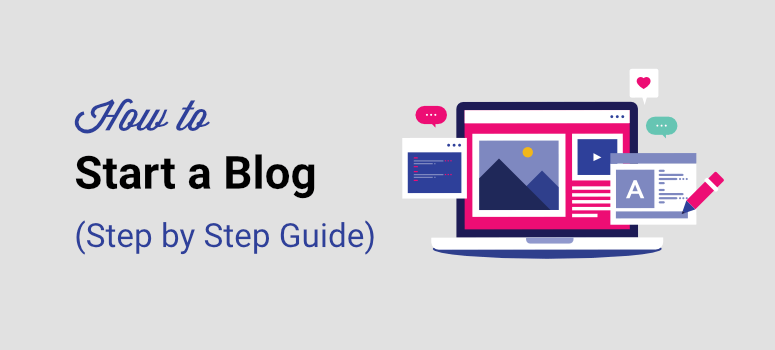
Siempre quise que mi voz llegara al mundo de WordPress a través del contenido. Sabía que crear un blog era el mejor enfoque.
Pero el miedo a empezar un blog me detuvo.
Incluso había escrito ideas de contenido, soñando con compartir mis consejos y descubrimientos de WordPress con cualquiera que quisiera escuchar. Esto fue hasta que me topé con un muro.
Me paralizaba la idea de elegir el tema incorrecto o romper algo con un clic fuera de lugar.
Incluso con mi lado experto en tecnología, dar el salto a la creación de blogs se sentía aterrador.
Pero después de mucho ensayo y error, finalmente aprendí cómo iniciar un blog de WordPress utilizando las mejores prácticas de SEO y una experiencia de usuario mejorada.
A medida que pasaron los años, WordPress mejoró, al igual que los blogs que puedes crear con él.
Ahora, en 2026, WordPress es más intuitivo, fácil de usar y sencillo de personalizar. Puedes empezar tu blog en WordPress sin añadir una sola línea de código.
Atrás quedaron los días en que creabas contenido en un editor de publicaciones que se parece mucho a Microsoft Word. Puedes personalizar el diseño, la apariencia y la sensación de tu blog con una interfaz fácil de usar de arrastrar y soltar.
¿Listo para aprender cómo construir tu blog de WordPress?
Te guiaré paso a paso. Te mostraré los mejores temas, plugins y técnicas para optimizar tu sitio para tus usuarios para que destaque.
¿Pero por qué escucharme?
Uno de nuestros principios fundamentales aquí en IsItWP es que no escribimos sobre nada en lo que no tengamos experiencia. Nos gusta discutir temas de WordPress en los que hemos trabajado y en los que confiamos.
Además de eso, contamos con escritores expertos que se enfocan en temas especializados.
Uno de los temas en los que me he especializado es cómo empezar un blog.
Solo tienes que echar un vistazo al blog de IsItWP para ver de qué estoy hablando. He trabajado en este blog durante más de 10 años y confío en que tengo la experiencia adecuada para discutir este tema en profundidad.
A diferencia de muchos expertos, solo predico lo que practicamos.
Además del blog de IsItWP, también he creado varios blogs grandes. Habiendo ayudado a miles de usuarios de WordPress a empezar a bloguear, sé exactamente lo que se necesita para construir un blog impresionante desde cero.
Ya seas un principiante absoluto o solo necesites un repaso, en esta guía encontrarás todo lo que necesitas para poner en marcha tu blog.
Para hacer este artículo más sencillo para ti, he dividido esta guía en 12 capítulos diferentes. Sé que es una publicación larga, pero créeme, vale la pena.
Al final, sabrás cómo empezar un blog desde cero en menos de una hora.
- Chapter 1: Why Start a Blog?
- Chapter 2: Choosing a Blogging Platform
- Chapter 3: Creating a Blog – Technical Guide (Step by Step)
- Chapter 4: Configuring Your WordPress Blog Settings
- 4.1. Elige tu estructura de enlaces permanentes
- 4.2. Elige la visibilidad en motores de búsqueda
- 4.3. Configura el personalizador de WordPress
- 4.4. Crea un menú de navegación
- 4.5. Configura los widgets de la barra lateral/pie de página
- 4.6. Decide si aceptas comentarios
- 4.7. Decide si permites pingbacks/trackbacks
- 4.8 Establece tu zona horaria deseada
- Chapter 5: Essential Plugins & Tutorials for Your WordPress Blog
- Chapter 6: Working with WordPress Editor to Create a Blog
- Chapter 7: Creating WordPress Pages
- Chapter 8: Writing Your First Blog Post
- Chapter 9: Promote Your Blog
- Chapter 10: WordPress SEO: Getting Started
- Chapter 11: Monetize Your Blog
- Chapter 12: Resources to Learn and Master WordPress
Si prefieres ir directo al grano y sumergirte en el tutorial técnico paso a paso, adelante.
Capítulo 1: ¿Por qué empezar un blog?
El blogging ha recorrido un largo camino desde sus inicios. Inicialmente, era utilizado por individuos para compartir sus pensamientos y opiniones personales.
Ahora, incluso las empresas de todo el mundo aprovechan los blogs para ampliar su alcance y generar nuevos clientes potenciales.
Cuando se trata de blogging, tener un propósito es fundamental, de lo contrario, perderás la dirección y la inspiración con el tiempo.
Cuando escribes un blog con un propósito, tus lectores se conectarán con él porque ese propósito brilla en tu escritura.
Buenos ejemplos de blogs con propósito son nuestro propio blog de WordPress IsItWP y el blog WPBeginner:
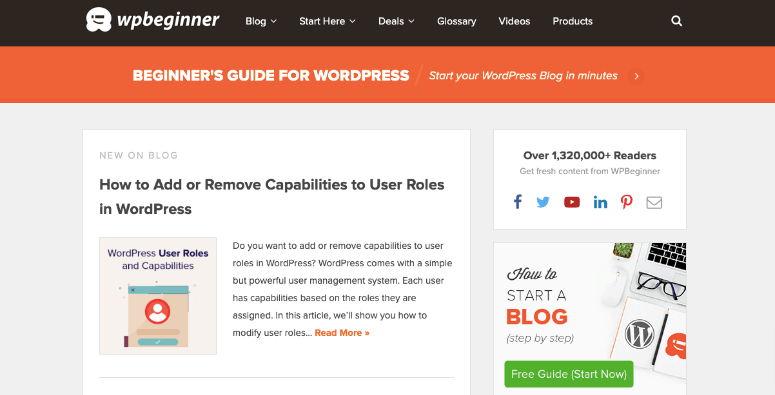
Aquí hay algunas de las razones por las que la gente escribe blogs:
Blog Personal/Diario
Algunas personas escriben blogs para documentar todo lo que les sucede y así poder seguir el rastro de su progreso. Les ayuda a conectarse con personas de ideas afines en la comunidad y a construir relaciones duraderas con ellas.
Gana dinero blogueando
Muchas personas inician un blog con un objetivo único: ganar dinero en línea.
Tu blog puede ser tu fuente de ingresos pasivos, lo que significa que puedes ganar dinero incluso cuando no lo estás actualizando activamente. Algunas de las formas en que puedes monetizar tu blog son:
- Publicidad: Vende espacio publicitario en tu blog y genera un flujo constante de ingresos a partir de él.
- Marketing de afiliados: Únete a programas de afiliados y recomienda productos a tu audiencia y genera ingresos cuando compren usando tus enlaces de referencia.
- Vende productos: Crea un producto que sepas que a tu audiencia le encantará y véndelo en tu blog.
Establecerse como una autoridad
En esta era digital tan saturada, para ser un blogger exitoso, necesitas demostrar tu experiencia y establecerte como una autoridad. Para lograrlo, tendrás que estar al tanto de las tendencias en tu nicho y escribir constantemente sobre ellas.
Asegúrate de ofrecer consejos y recomendaciones a tu audiencia regularmente para que se den cuenta de que tu blog es un recurso de referencia cuando se trata de todo lo relacionado con tu nicho.
1.1. Elige el nicho adecuado para tu blog
Al iniciar un blog, es imperativo darse cuenta de que bloguear no siempre será color de rosa. Bloguear es una maratón, no un sprint.
Para mantener un blog a largo plazo, necesitarás ser persistente. Y para ser persistente, deberás considerar algunas cosas diferentes al elegir un tema para tu blog:
- Pasión: Para bloguear de forma persistente, necesitarás elegir un tema que te apasione de verdad. No puedes escribir continuamente sobre un tema que no te entusiasma.
- Volumen de tráfico: Que te encante un tema no siempre significa que sea el mejor para empezar un blog. Si nadie más quiere leer un blog sobre el tema que vas a elegir, entonces tendrás que reconsiderar el tema antes de lanzarte.
- Propósito: Considera el propósito de tu blog al decidir sobre un tema. Por ejemplo, si quieres ganarte la vida con publicidad, pero el nicho es demasiado estrecho con bajo volumen de tráfico, entonces podrías querer expandir tu nicho o cambiar tu estrategia de monetización.
1.2. Desaprende las lecciones convencionales de escritura
Bloguear es un poco diferente de la escritura convencional. Si eres un aspirante a blogger, entonces podrías tener que desaprender algunas cosas que te enseñaron en tus clases de inglés.
Por ejemplo, cuando escribes en un blog o para la web, se recomienda redactar frases cortas e incluso párrafos más cortos para que los lectores puedan escanear rápidamente tu artículo.
Esto se debe principalmente a que las personas tienen períodos de atención más cortos en la web.
Otra diferencia es que los editores de impresión a menudo recomiendan a los escritores que escriban en tercera persona. Sin embargo, se espera que los blogueros escriban en primera persona.
Al escribir en primera persona, te diriges directamente a tus lectores, al igual que lo harías con tus amigos.
Además de hablar directamente con tus lectores, también tendrás que optimizar tus publicaciones de blog para los motores de búsqueda. Esto ayudará a los motores de búsqueda a descubrir e indexar tu sitio web, para que puedas atraer más tráfico de motores de búsqueda, también conocido como tráfico orgánico, a tu blog.
Capítulo 2: Elegir una plataforma de blogs
La plataforma de blogs que elijas puede hacer o deshacer tu blog.
No todas las plataformas de blogs son iguales. Es fácil sentirse abrumado con todas las diferentes plataformas de blogs disponibles. Por lo tanto, antes de empezar, vale la pena tomarse un momento para examinar algunos factores diferentes:
- Tu propósito de bloguear: Al elegir una plataforma, es esencial que verifiques si se alinea con tus objetivos de blogueo.
- Usabilidad: Obviamente, necesitarás elegir una plataforma que sea fácil de usar. Con una plataforma intuitiva, puedes hacer las cosas fácilmente con una curva de aprendizaje mínima.
- Monetización: Verifica si tu plataforma de blogs de elección te permite monetizar tu blog con anuncios. Por ejemplo, algunas plataformas, como WordPress.com gratuito, no te permiten monetizar tu blog. Eso significa que tal plataforma no es una buena opción para ti si tu objetivo es ganar dinero blogueando.
2.1. El enfrentamiento de las mejores plataformas de blogs
Ahora que sabes qué factores deberás considerar, echemos un vistazo a algunas de las mejores plataformas de blogs existentes.
WordPress.org
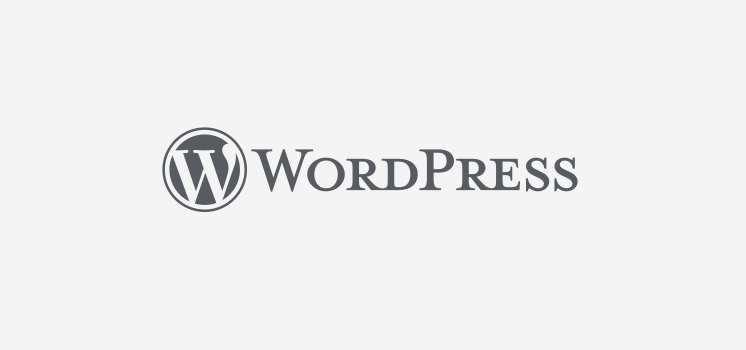
Sin lugar a dudas, WordPress es la plataforma de blogs más popular que existe. Originalmente, WordPress se creó como una plataforma de blogs, pero ahora se ha transformado en un sistema de gestión de contenidos (CMS) de código abierto completo.
Con WordPress, puedes crear cualquier tipo de sitio web que puedas imaginar, como una tienda de comercio electrónico, un foro, una red social de nicho, etc.
Te recomendamos encarecidamente que empieces con WordPress porque te da control total sobre tu blog. Además, consulta nuestro artículo sobre los mejores libros de WordPress, incluidos los libros sobre cómo crear un sitio web o blog con WordPress.
Precios: Para crear un sitio de blog, necesitarás comprar un nombre de dominio y una cuenta de alojamiento web. Un nombre de dominio cuesta alrededor de $14.99 por año y el alojamiento web cuesta alrededor de $8.99 por mes. Hemos negociado un acuerdo con Bluehost para los usuarios de IsItWP, por lo que solo tendrás que pagar $1.99 por mes.
Eso significa que obtienes un 70% de descuento en el alojamiento de WordPress y un nombre de dominio gratuito.

Wix es una plataforma gratuita para crear sitios web que también te permite crear un blog completamente nuevo desde cero. También hay plantillas de sitios web prediseñadas si no quieres empezar desde cero.
Para crear un blog con Wix, necesitarás integrar la aplicación Blog en tu sitio web de Wix. El plan gratuito de Wix te permite usar 500 MB de almacenamiento y 1 GB de ancho de banda.
Precios: Para eliminar la marca de Wix y mejorar las funciones integradas, puedes comprar un plan premium, a partir de $17 por mes.
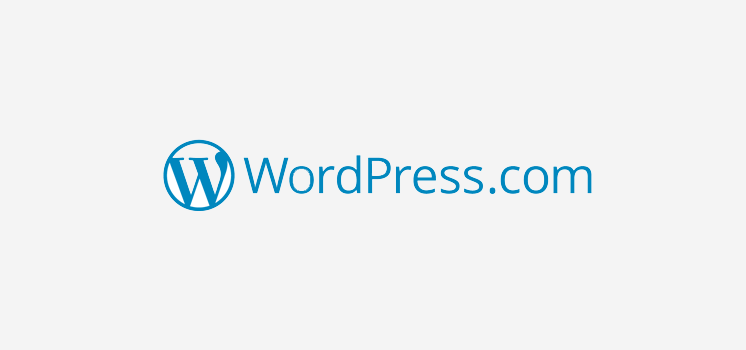
WordPress.com es una plataforma de blogs gratuita administrada por las mismas personas que WordPress.org. Con WordPress.com, puedes crear un blog gratuito sin necesidad de comprar un nombre de dominio.
Puedes mejorar tu suscripción para obtener funciones avanzadas, como un dominio personalizado, monetización, almacenamiento adicional, etc.
Asegúrate de consultar las diferencias entre WordPress.com y WordPress.org.
Precios: Puedes iniciar un blog básico de forma gratuita. Por $48 al año, puedes conectar un nombre de dominio personalizado y eliminar los anuncios de WordPress.com.
Para monetizar tu blog, tendrás que obtener el plan Premium por $96 al año.

Blogger es una plataforma de blogs gratuita de Google. Blogger te permite iniciar un blog y monetizarlo con anuncios sin tener que gastar un centavo.
Si bien viene con todas las funciones que necesitarás para administrar un blog, no puedes agregar funcionalidades avanzadas como una tienda en línea de comercio electrónico.
Precios: Blogger es una plataforma de blogs 100% gratuita.
2.2. ¿Por qué recomendamos WordPress.org para crear un blog?
Recomendamos usar la plataforma WordPress.org autoalojada para todos porque es una plataforma de blogs verdaderamente superior. ¡La usamos en todos nuestros sitios web, incluido este!
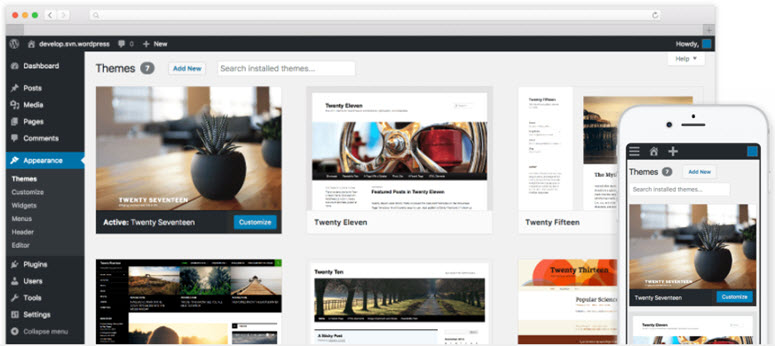
La principal diferencia entre WordPress autohospedado y otras opciones es que te da total libertad y control sobre tu sitio. Y
Puedes personalizar la apariencia según sea necesario. Puedes monetizar tu sitio web como quieras. Incluso puedes agregar una tienda en línea a tu blog.
Por último, pero no menos importante, nadie puede eliminar tu blog solo porque no seguiste sus términos de servicio. Consulta esta guía para ver la lista completa de diferencias entre WordPress.com y WordPress.org.
Además, consulta este artículo sobre cómo mover un blog de Blogger a WordPress.
Ahora que hemos elegido la plataforma, veamos qué necesitas para iniciar un blog de WordPress.
« Anterior: Capítulo 1 – ¿Por qué iniciar un blog?
Capítulo 3: Creación de un blog – Guía técnica (Paso a paso)
Iniciar un blog no es ciencia espacial. Con el conjunto de herramientas adecuado, es fácil poner en marcha tu blog.
No importa qué tipo de blog quieras crear, necesitarás tener algunas cosas a mano, como un nombre de dominio, una plataforma de blogs y alojamiento web.
Después de configurar el blog, necesitarás personalizar su apariencia, agregar funcionalidades esenciales y más.
En este capítulo, explicaremos:
- Cómo elegir un nombre de dominio
- Cómo configurar un nombre de dominio y alojamiento web
- Cómo instalar WordPress en tu host
- Cómo instalar un tema de WordPress para personalizar la apariencia del blog
- Cómo instalar un plugin de WordPress para agregar funcionalidades
3.1. Cómo elegir un nombre de dominio
Registrar un nombre de dominio es fácil y barato, pero es importante elegir el nombre de dominio correcto para tu sitio web que sea fácil de escribir y recordar.
Tu nombre de dominio también será el nombre de tu blog y servirá como la dirección de tu blog en Internet, como Google.com o IsItWP.com.
Es lo que tus clientes escriben en sus navegadores para acceder a tu sitio web. Un nombre de dominio normalmente cuesta alrededor de $14.99 por año.
Echemos un vistazo a algunos enfoques diferentes que puedes seguir para elegir un nombre de dominio para tu blog.
Opta por un nombre de dominio de marca
Atrás quedaron los días en que podías mejorar el ranking de búsqueda de tu blog con un nombre de dominio saturado de palabras clave.
Si bien incluir una palabra clave en tu nombre de dominio aún puede tener un impacto positivo, saturarlo con palabras clave podría afectar negativamente tus esfuerzos de SEO.
Al elegir un nombre de dominio, se recomienda optar por un nombre de dominio de marca, como ProBlogger.com u OptinMonster.com en lugar de los saturados de palabras clave, como copywritingtweaks.com o killercopywriting.com.
No solo son más fáciles de recordar, sino que te ayudan a obtener un impacto SEO positivo a largo plazo.
Elige la extensión de dominio correcta
Los dominios .com son tan populares que la gente tiende a escribir [tublog].com en su navegador para visitar tu sitio. De hecho, si eliges una extensión diferente, es posible que debas esforzarte más para que la gente la recuerde.
Por supuesto, siempre recomendamos elegir un nombre de dominio .com para tu blog. Sin embargo, si .com no está disponible, puedes optar por .net o .org.
Usa un generador de nombres de dominio
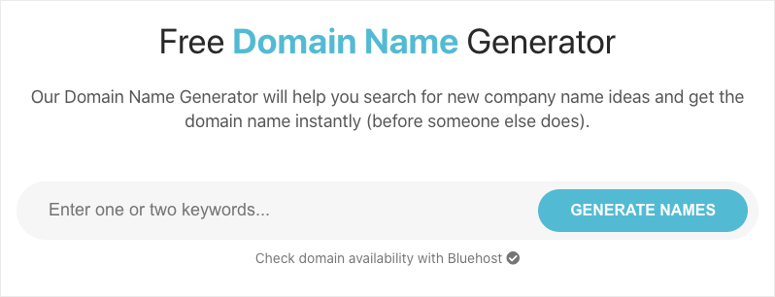
Elegir un nombre de dominio perfecto para tu blog puede ser intimidante porque es muy probable que tu primer nombre de dominio elegido ya esté ocupado.
Eso significa que necesitarás generar tus propias ideas de nombres de dominio y verificar su disponibilidad una por una.
Un generador de nombres de dominio te ayuda a ahorrar tiempo generando automáticamente muchísimas ideas de nombres de dominio simplemente ingresando una o dos palabras clave.
Puedes elegir el generador de nombres de dominio de IsItWP para encontrar el nombre de dominio perfecto.
3.2. Cómo configurar el nombre de dominio y el alojamiento web
Ahora que has encontrado un nombre de dominio, lo siguiente que necesitarás hacer es registrarlo y configurar el alojamiento web.
Si eres nuevo en el espacio web, a continuación se presenta la definición de un nombre de dominio y el alojamiento web de WordPress.
- Nombre de dominio: Tu nombre de dominio es la dirección de tu blog en Internet, como Google.com o IsItWP.com. Es lo que tus clientes escriben en sus navegadores para acceder a tu sitio web. Un nombre de dominio normalmente cuesta alrededor de $14.99 por año, pero te mostraremos cómo obtener uno gratis más adelante en este artículo.
- Alojamiento web: Tu cuenta de alojamiento web es donde se almacenan el contenido y los archivos de tu blog. Piénsalo como la casa de tu sitio web. Cuando un visitante intenta acceder a tu blog escribiendo tu dirección web (nombre de dominio), será dirigido a los archivos del sitio web almacenados en tu servidor de alojamiento web. El alojamiento web suele costar $7.99 por mes.
Además, consulta estas mejores empresas de alojamiento para blogs como referencia.
Cuando estás empezando tu blog, el costo combinado de un nombre de dominio y el alojamiento puede parecer bastante elevado.
Es por eso que hemos llegado a un acuerdo con Bluehost para ofrecer a nuestros usuarios un nombre de dominio gratuito, SSL gratuito y un 70% de descuento en hosting de WordPress.
Haz clic aquí para reclamar esta oferta exclusiva de Bluehost »
Bluehost es una de las empresas de hosting web más grandes del mundo. Han estado involucrados en la comunidad de WordPress desde 2005 y son un proveedor de hosting oficialmente recomendado por WordPress.org.
Nota: Creemos en la total transparencia. Si compras hosting utilizando nuestro enlace de referencia, recibiremos una pequeña comisión sin costo adicional para ti.
De hecho, obtendrás un descuento en el hosting + un dominio gratuito + SSL gratuito. Podemos recibir una comisión de casi cualquier empresa de hosting, pero solo recomendamos productos en los que realmente creemos que aportarán valor a nuestros lectores.
Para iniciar tu blog de WordPress, dirígete al sitio web de Bluehost y haz clic en el botón Empezar ahora.
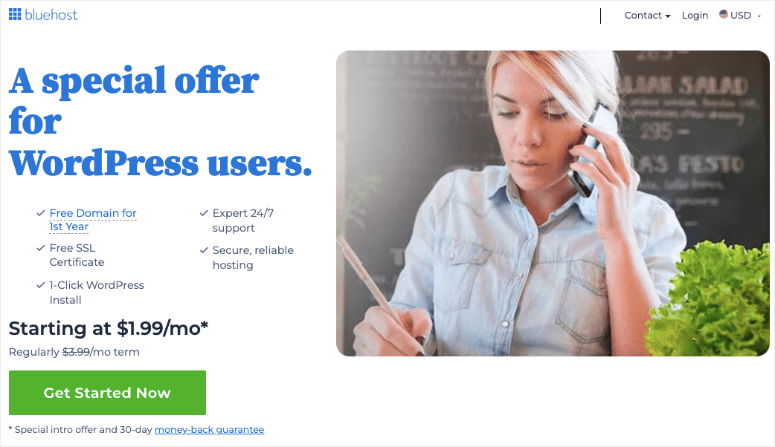
En la siguiente página, se te pedirá que elijas un plan. Dado que recién estás comenzando, puedes elegir el plan básico que también incluye un dominio gratuito durante el primer año y un certificado SSL gratuito. Siempre puedes mejorar tu cuenta a medida que tu sitio crezca.
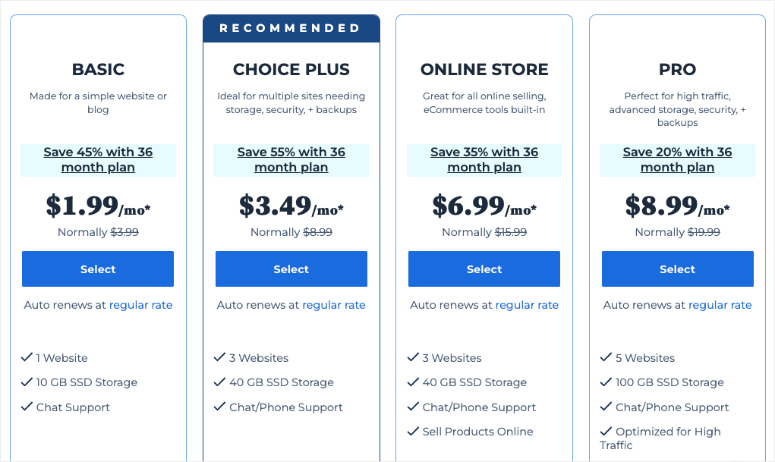
Ahora puedes elegir un dominio existente que tengas o comprar un dominio nuevo de forma gratuita. Recomendamos obtener un dominio nuevo ya que es gratis.
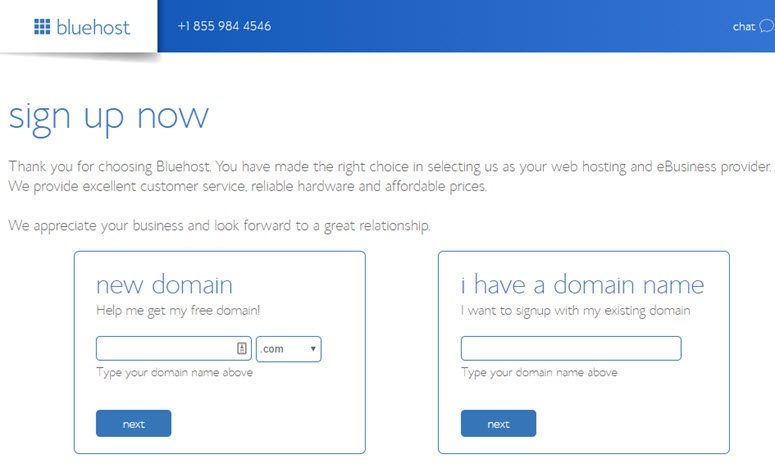
Ahora se te pedirá que ingreses la información de tu cuenta. Para un registro fácil, puedes iniciar sesión con Google con solo un par de clics.
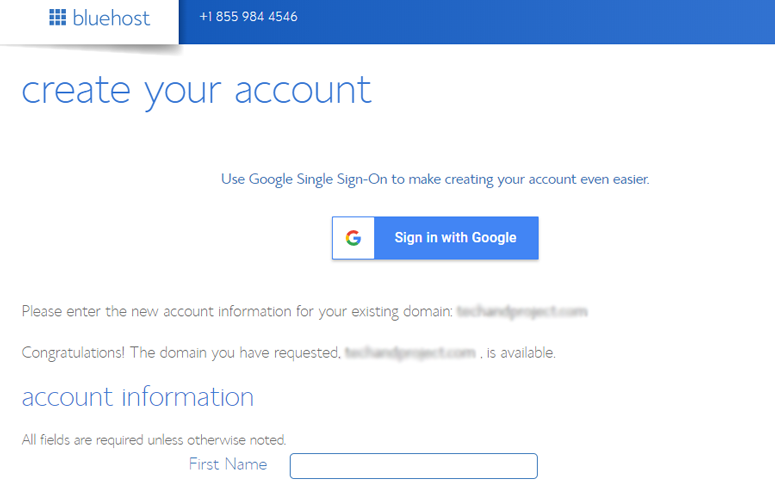
Después de ingresar tus datos, desplázate hacia abajo en la página hasta que encuentres el cuadro de información del paquete. Puedes seleccionar el plan básico por 12 meses, 24 meses o 36 meses.
También verás que algunos complementos vienen preseleccionados, lo que aumenta el precio total. Puedes desmarcar estos complementos porque no los necesitarás de inmediato. Siempre puedes agregarlos más tarde, si es necesario.
Nota: ¡Elegir el plan de 36 meses te dará el mejor valor por tu dinero!
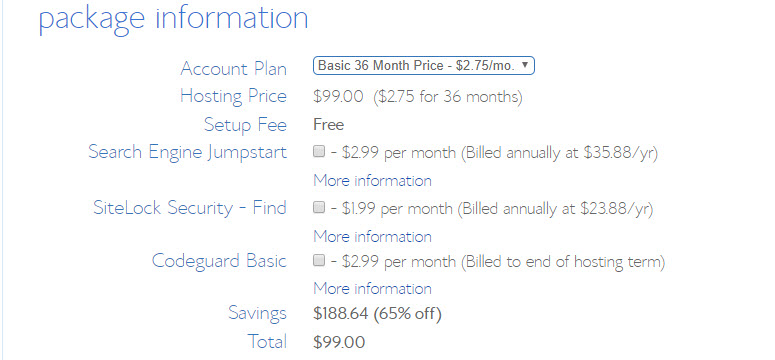
Una vez que hayas configurado tu plan, desplázate más abajo en la página para ingresar tus datos de pago. Deberás aceptar sus Términos de Servicio y luego hacer clic en Enviar.
¡Eso es todo!
¡Te has suscrito exitosamente a un plan de hosting con la mejor compañía de hosting web. Se te pedirá que crees una contraseña para tu cuenta de Bluehost.
Después de eso, recibirás un correo electrónico con los detalles sobre cómo iniciar sesión en tu panel de control de hosting web (cPanel), donde podrás administrar todo, desde archivos de hosting hasta correos electrónicos y soporte.
3.3. Cómo instalar WordPress en tu alojamiento web
Con Bluehost, no tienes que pasar por un proceso de instalación separado de WordPress porque Bluehost ahora lo hace por defecto.
Dentro de tu cuenta de Bluehost, todo lo que tienes que hacer es elegir tu tema de WordPress, luego especificar el nombre y el eslogan de tu blog, y estarás listo para empezar con WordPress.
Después de suscribirte a tu plan de hosting, se te pedirá que elijas un tema de WordPress.
Puedes elegir casi cualquier cosa durante este paso porque siempre puedes cambiar tu tema más tarde (te mostraremos cómo hacerlo en un paso posterior de este tutorial).
La parte más importante es empezar a construir tu blog, así que adelante y elige cualquier tema que te llame la atención solo para empezar.
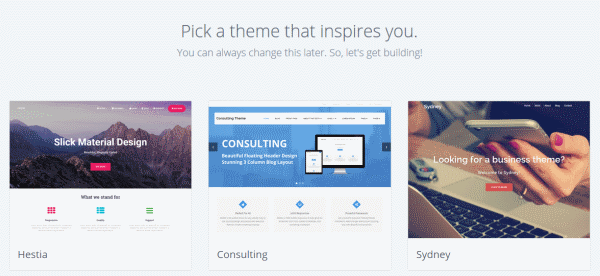
Luego se te pedirá que elijas el nombre y el eslogan de tu blog.
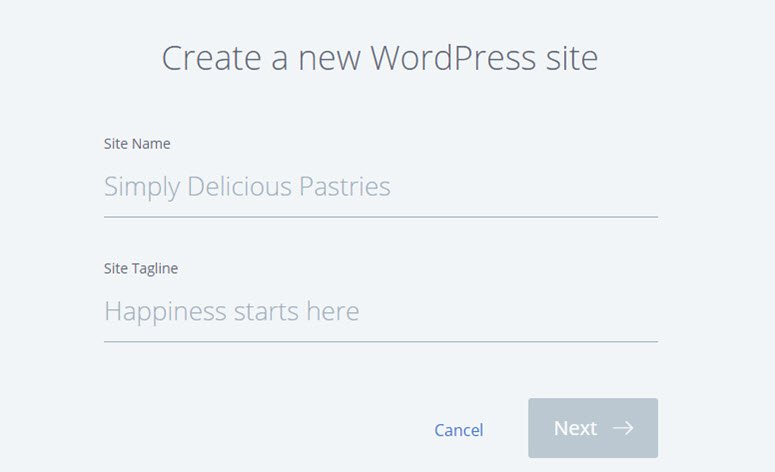
Después de especificar los detalles, haz clic en Siguiente. Bluehost ahora instalará WordPress automáticamente por ti. Una vez que termine, te mostrará una pantalla como esta:
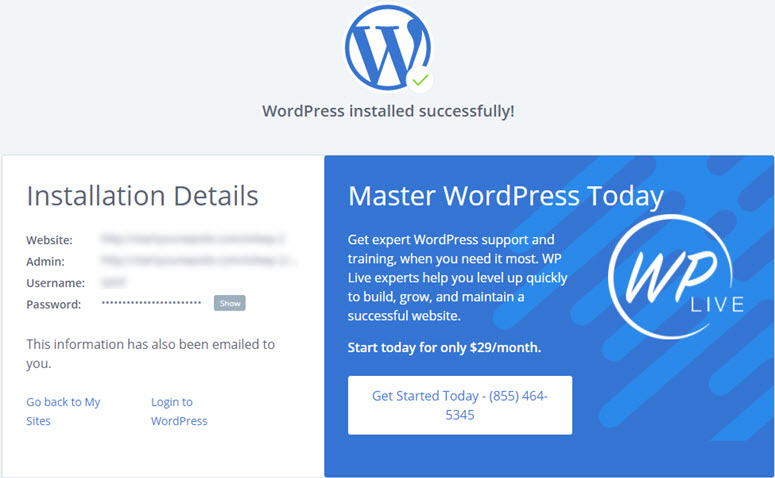
Puedes iniciar sesión en tu sitio agregando wp-admin a tu URL. Así es como debería verse tu URL de inicio de sesión de WordPress:
http://example.com/wp-admin
Ahora puedes iniciar sesión en tu sitio de WordPress con las credenciales enviadas a tu dirección de correo electrónico.
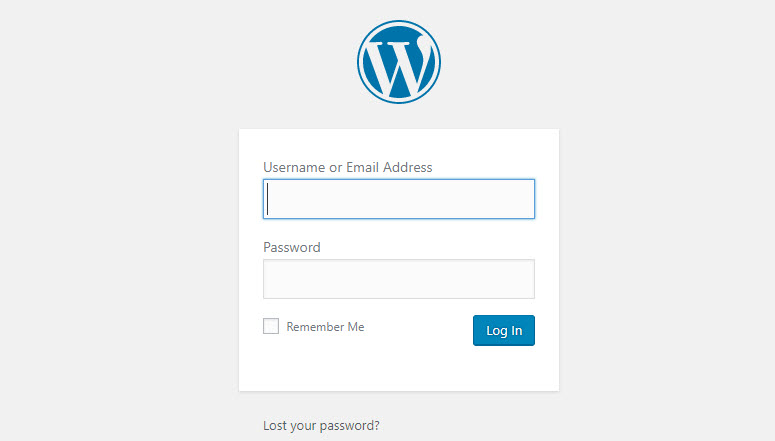
Si buscas un tutorial detallado paso a paso, aquí tienes un artículo sobre cómo instalar WordPress.
3.4. Cómo instalar un tema de WordPress
Ahora que has iniciado sesión en WordPress, cambiar la apariencia visual de tu blog es fácil. Todo lo que tienes que hacer es encontrar el tema de WordPress adecuado e instalarlo en tu blog de WordPress.
El tema predeterminado de WordPress es bueno, pero si deseas una apariencia diferente para tu sitio, puedes encontrar un tema alternativo en el directorio oficial de temas e instalarlo en tu sitio.
Pero antes de elegir un tema gratuito al azar para tu blog, echa un vistazo a nuestra lista de temas principales de WordPress y decide cuál sería la mejor opción.
Si eliges un tema premium, entonces debe descargarse del sitio del proveedor del tema y cargarse en tu WordPress.
Si decides usar un tema gratuito de WordPress del repositorio oficial de temas, puedes buscarlo e instalarlo directamente desde tu panel de WordPress sin tener que descargarlo a tu computadora.
Para instalar un tema gratuito, navega a Apariencia » Temas en tu panel de WordPress. Luego haz clic en el cuadro Añadir Nuevo Tema.
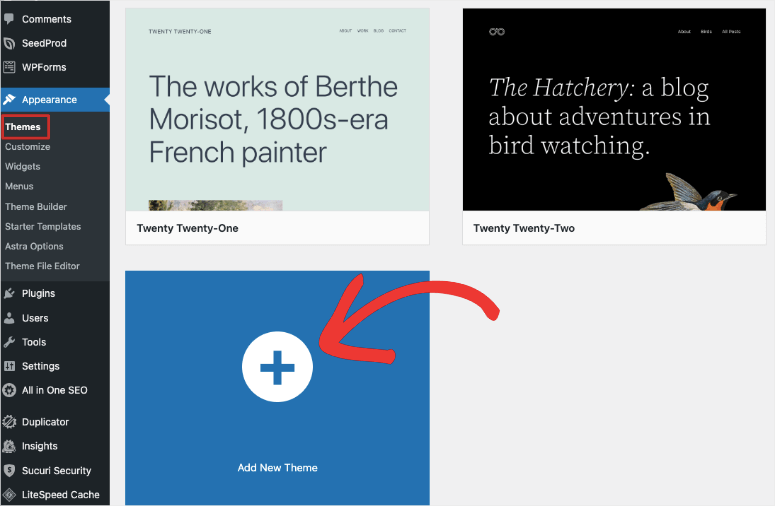
Verás algunos temas destacados en tu panel. Antes de instalar un tema, puedes previsualizarlo haciendo clic en las miniaturas mostradas.
También puedes filtrar temas según diseños, características y nichos de blog haciendo clic en el botón Filtro de Características.
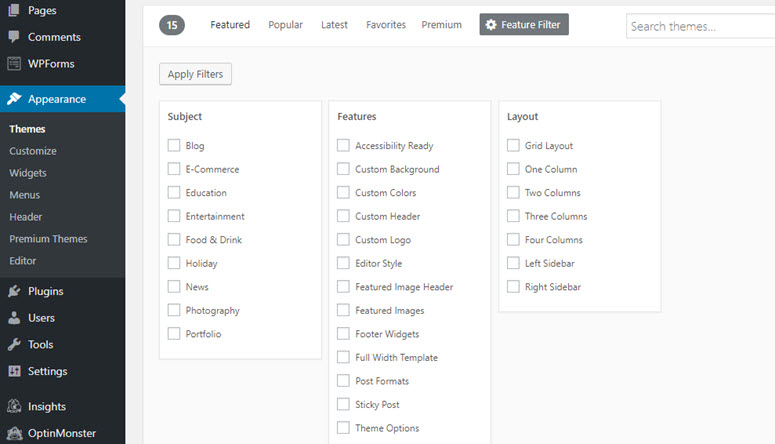
En la esquina superior derecha, escribe el nombre del tema en la barra de búsqueda. Una vez que hayas encontrado el tema correcto, pasa el cursor sobre su imagen y luego haz clic en el botón Instalar.
A continuación, necesitas hacer clic en Activar para cambiar la apariencia de tu blog.
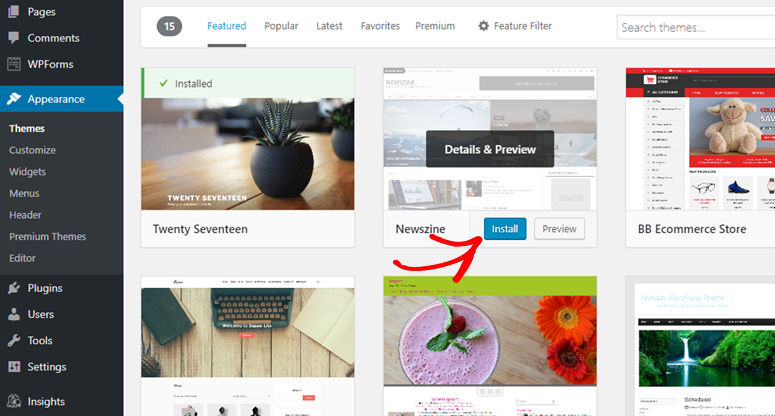
Para un proceso más detallado, consulta este artículo sobre cómo instalar un tema de WordPress.
3.5. Cómo instalar un plugin de WordPress
Ahora que has instalado un tema de WordPress, probablemente quieras saber cómo mejorar tu blog añadiendo características como un formulario de contacto, una galería de fotos, etc.
Con WordPress, puedes encontrar miles de plugins gratuitos (aplicaciones) que te permiten añadir fácilmente características adicionales a tu blog sin tener que tocar una sola línea de código HTML.
Al igual que los temas de WordPress, puedes encontrar e instalar fácilmente plugins gratuitos desde el repositorio de plugins de WordPress dentro de tu panel de WordPress.
Todo lo que tienes que hacer es visitar la página Plugins » Añadir Nuevo y usar el cuadro de búsqueda en la esquina superior derecha para encontrar un plugin.
Una vez que encuentres el plugin que buscas, es una simple instalación de un clic usando el botón Instalar Ahora y luego haz clic en Activar.
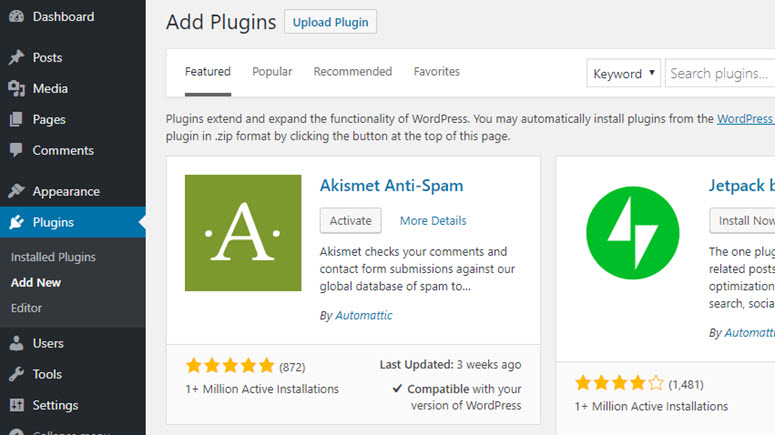
Los plugins son extremadamente útiles, especialmente para los blogueros nuevos, porque puedes obtener todas las funciones que necesitas con solo hacer clic en un botón.
Para una guía más detallada, consulta este artículo sobre cómo instalar plugins de WordPress.
« Anterior: Capítulo 2 – Elegir una plataforma de blogs
Capítulo 4: Configuración de los ajustes de tu blog de WordPress
Para este momento, ya tienes la configuración básica de tu blog.
Ya sabes cómo cambiar un tema de WordPress e instalar plugins. Hasta ahora todo bien.
Antes de empezar a publicar artículos en tu blog, necesitarás cambiar algunas configuraciones predeterminadas del blog y ajustarlas a tus preferencias. Veamos...
4.1. Elige tu estructura de enlaces permanentes
En WordPress, un permalink es la dirección web / URL del contenido que publicas en tu sitio. Es lo que las personas ingresan en la barra de direcciones de su navegador para visitar las páginas web de tu sitio.
La elección incorrecta de permalink puede perjudicar tu tráfico de motores de búsqueda y tu tráfico de referencia, por lo que es esencial que elijas el correcto al configurar tu sitio.
La estructura de permalink predeterminada conocida como Simple contiene algunos números aleatorios en tu URL, que no dicen nada sobre tu contenido, por lo que casi cualquier otra opción es mejor. Elige la que mejor se adapte a tus necesidades.
Para elegir la estructura de permalink correcta, ve a Ajustes » Permalinks en tu panel de WordPress.
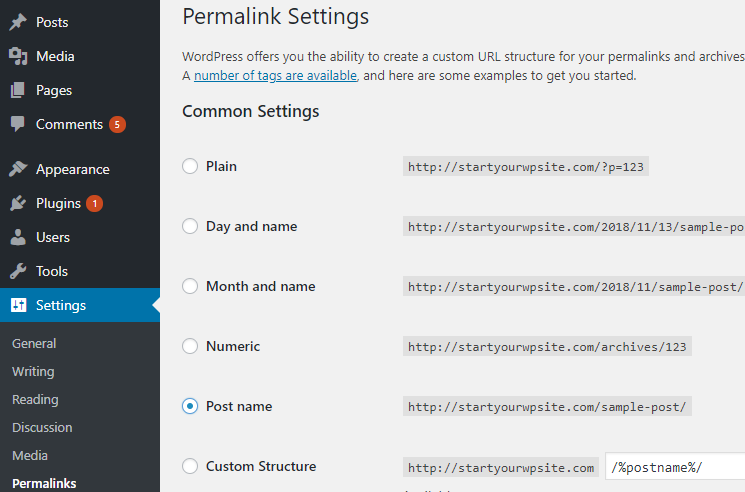
Si no tienes ninguna preferencia, puedes simplemente elegir la opción Nombre de la entrada de la lista. Ahora, cuando publiques una nueva entrada de blog, seguirá esta estructura de URL.
4.2. Elige la visibilidad en motores de búsqueda
WordPress tiene una opción que desalienta fácilmente a los motores de búsqueda de indexar tu sitio con un solo clic. Sin mencionar que nunca deberías marcar esta opción si estás ejecutando un sitio web o blog público.
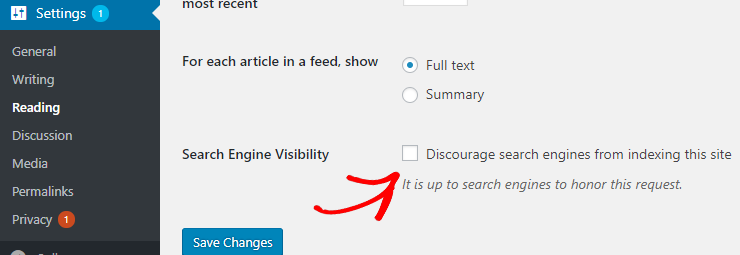
Sin embargo, a continuación se presentan algunos casos de uso en los que podrías considerar desalentar a los motores de búsqueda de indexar tu sitio.
- Contenido privado: Es posible que no desees indexar tu contenido privado detrás de un muro de pago, como un sitio de membresía, que se crea específicamente para tus miembros.
- Sitio de prueba / desarrollo / demostración: Para evitar una penalización por contenido duplicado en su sitio de producción, es posible que desee desindexar su sitio de desarrollo de los motores de búsqueda.
- Contenido dinámico: De manera similar, es posible que desee disuadir a los motores de búsqueda de indexar su sitio si crea contenido dinámico que se actualiza con demasiada frecuencia.
4.3. Configura el personalizador de WordPress
¿Quiere actualizar instantáneamente la configuración de su tema mientras previsualiza la apariencia de su sitio?
Ahora es posible con el Personalizador de WordPress. El Personalizador de WordPress le permite previsualizar cómo se vería el contenido de su sitio con un tema diferente, con diferentes configuraciones de tema y más.
Por ejemplo, puede configurar fácilmente el Título del sitio, el Lema y el Favicon.
Para cambiar la configuración, todo lo que tiene que hacer es navegar a Apariencia » Personalizar.
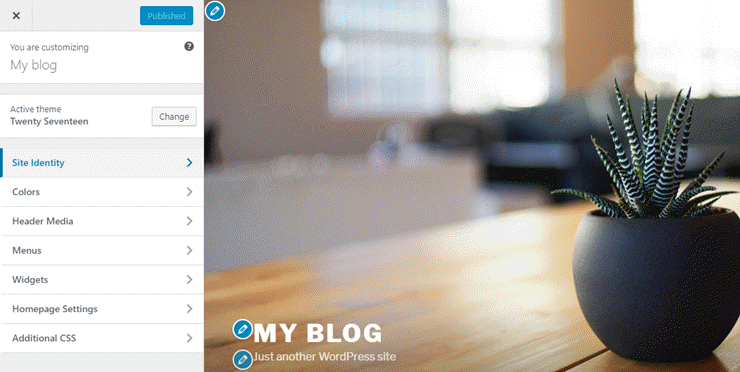
4.4. Crea un menú de navegación
El menú de navegación proporciona enlaces rápidos a algunas de las páginas más importantes de su sitio. En WordPress, el menú de navegación es una característica del tema que aparece en la cabecera de la página.
Su apariencia y visualización están controladas por su tema de WordPress. Una vez que haya creado algunas páginas importantes, puede proceder a configurar un menú de navegación.
Para agregar, editar o administrar su menú de navegación, vaya a Apariencia » Menús. Luego, haga clic en crear un nuevo menú.
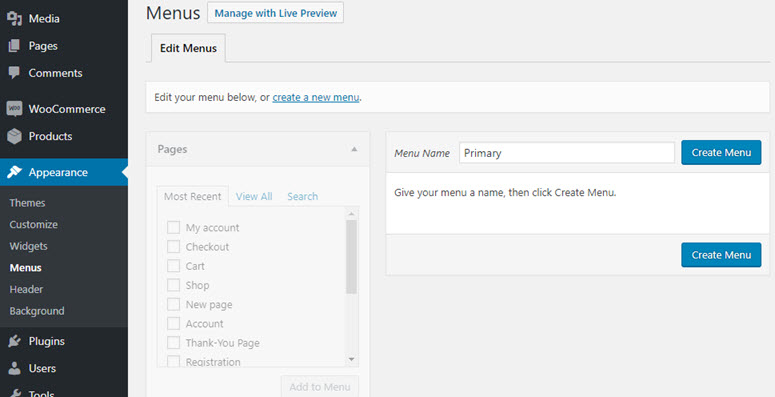
Ahora se le pedirá que especifique el Nombre del menú.
Como puede ver en la captura de pantalla, nuestro tema admite 2 ubicaciones de menú diferentes: Menú superior y Menú de enlaces sociales. Tenga en cuenta que las ubicaciones y los nombres de los menús varían de un tema a otro.
A continuación, seleccione las páginas que desea agregar al menú y luego, haga clic en Agregar al menú.
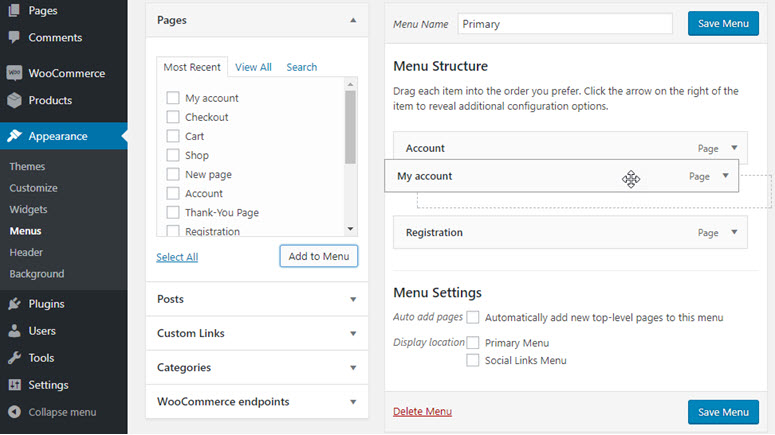
Puede reposicionar el menú arrastrando y soltando. Luego puede elegir la ubicación del menú y hacer clic en el botón Guardar menú.
4.5. Configura los widgets de la barra lateral/pie de página
Los widgets de WordPress son elementos móviles sencillos que te permiten personalizar fácilmente tu sitio web. Puedes usar widgets para hacer una variedad de cosas, como mostrar publicaciones recientes, comentarios populares, un cuadro de suscripción por correo electrónico, etc.
Puedes agregar widgets a las áreas preparadas para widgets de tu sitio web. Por lo general, esto significa la barra lateral de tu blog, pero muchos temas admiten la adición de widgets al pie de página, así como a otras secciones de la página de inicio.
Para agregar widgets a tus áreas preparadas para widgets, como la barra lateral y el pie de página, sigue los pasos a continuación.
Navega a Apariencia » Widgets.
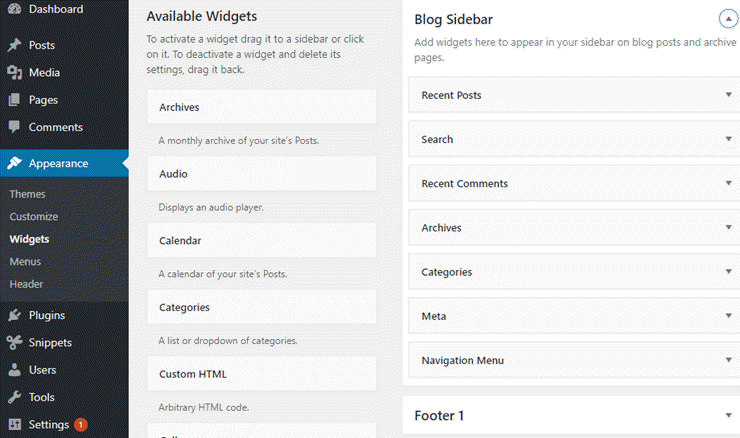
En el panel izquierdo, puedes encontrar una lista de widgets disponibles. En el lado derecho, encontrarás algunas cajas diferentes, que son áreas preparadas para widgets compatibles con tu tema.
En nuestro ejemplo, nuestro widget admite 3 áreas diferentes preparadas para widgets: barra lateral, pie de página 1 y pie de página 2.
Para agregar un widget, todo lo que tienes que hacer es arrastrarlo a cualquier área lista para widgets.
4.6. Decide si aceptas comentarios
Los comentarios son el alma de cualquier blog o publicación en línea. Los blogs no son monólogos. Están diseñados para tener una conversación bidireccional con tus lectores a través de comentarios.
Con los comentarios del blog, puedes animar a tus lectores a interactuar contigo y con otros lectores. Pero siempre debes moderar tus comentarios antes de que se publiquen.
De esa manera, puedes asegurarte de que solo se publiquen los comentarios legítimos.
Por defecto, WordPress permite a los usuarios comentar en tu blog. Si no deseas aceptar comentarios, puedes ir a Ajustes » Comentarios y luego desmarcar la casilla junto a Permitir que las personas publiquen comentarios en los artículos nuevos.
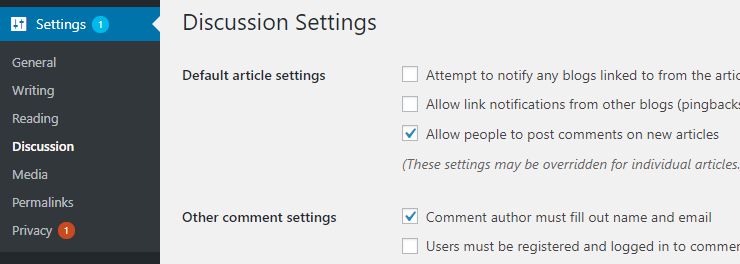
4.7. Decide si permites pingbacks/trackbacks
Al igual que los comentarios, por defecto, WordPress permite pingbacks y trackbacks. Los pingbacks y trackbacks permiten que otros blogs te notifiquen cada vez que enlazan a ti.
Dado que la mayoría de los pingbacks y trackbacks son spam, te conviene deshabilitarlos en tu sitio. Para hacerlo, puedes desmarcar la casilla Notificarme de enlaces de otros blogs yendo a Ajustes » Comentarios.
4.8 Establece tu zona horaria deseada
La zona horaria predeterminada de WordPress es UTC +0. Después de instalar WordPress en tu sitio, es posible que desees cambiar la zona horaria a tu preferencia. Esto te facilita programar tus publicaciones con anticipación.
Para cambiar la zona horaria, ve a Ajustes » Generales y luego elige una ciudad o un desfase horario UTC.
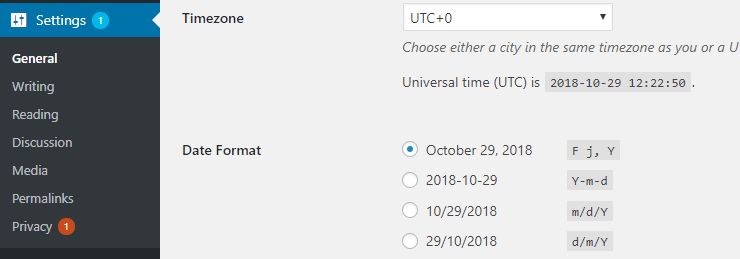
« Anterior: Capítulo 3 – Creación de un Blog – Guía Técnica (Paso a Paso)
Capítulo 5: Plugins y tutoriales esenciales para tu blog de WordPress
Al ser una plataforma de código abierto, WordPress alberga más de 50,000 plugins y temas aportados por usuarios de WordPress.
Tener el conjunto adecuado de plugins en tu caja de herramientas es necesario para expandir las funcionalidades básicas de tu blog de WordPress, especialmente si eres un principiante en blogging.
Cada blog es único en cuanto a audiencia, contenido, diseño web y funcionalidades. Sin embargo, hay algunos plugins comunes que casi todos los blogs tendrán que instalar.
Dado que es bastante fácil sentirse abrumado con todos los diferentes plugins disponibles para WordPress que hacen casi lo mismo, hemos seleccionado los mejores a continuación.
Usamos estos plugins en nuestros propios sitios y recomendamos a nuestros usuarios que también los instalen. Para su conveniencia, además de los nombres de los plugins, hemos explicado su uso y proporcionamos enlaces a las versiones pro y gratuitas.
- Crea formularios de contacto con WPForms – Pro | Gratis
- Conecta tu sitio con Google Analytics usando MonsterInsights – Pro | Gratis
- Mejora tu SEO con All in One SEO – Pro | Gratis
- Agrega una capa extra de seguridad con Sucuri
- Realiza una copia de seguridad regular con Duplicator – Pro | Gratis
- Obtén las mejores herramientas de optimización de conversiones – Thrive
- Mejora el rendimiento de WordPress con W3 Total Cache
- Previene comentarios de spam con Akismet – Pro | Gratis
- Aumenta tus suscriptores y ventas con OptinMonster
Estos plugins se encargan de la mayor parte del trabajo pesado involucrado en la administración y el mantenimiento de tu sitio.
Dado que una explicación detallada sobre TODOS los plugins sería abrumadora, explicaremos cómo agregar solo 3 de las funciones más esenciales a tu blog utilizando los plugins mencionados anteriormente.
- Cómo agregar un formulario de contacto con WPForms
- Cómo conectar tu blog a Google Analytics con MonsterInsights
- Cómo mejorar tu SEO con Yoast SEO
5.1. Cómo agregar un formulario de contacto con WPForms
Sin importar el tema de tu blog, incluir un formulario de contacto en él es necesario. Añadir un formulario de contacto a tu blog facilita que tus visitantes se comuniquen contigo.
WPForms es el mejor plugin de formularios de contacto para principiantes de WordPress. Te permite crear un formulario de contacto con un constructor de arrastrar y soltar y te permite publicarlo en cualquier lugar de tu sitio con facilidad.
Algunos beneficios más de usar WPForms son:
- Crea cualquier tipo de formulario en línea sin complicaciones, como formularios de contacto, formularios de donación, formularios de registro, formularios de suscripción y más...
- Todos los formularios que crees con WPForms serán 100% responsivos, lo que significa que funcionan en móviles, tabletas y escritorios.
- Integra tu formulario sin problemas con tus herramientas de marketing por correo electrónico favoritas o aplicaciones web de terceros.
- Y más…
Lee la reseña completa de WPForms.
Para crear un formulario en tu blog, primero deberás instalar WPForms navegando a Plugins » Añadir nuevo. Busca el plugin WPForms y, cuando aparezca, haz clic en Instalar ahora y luego en Activar.
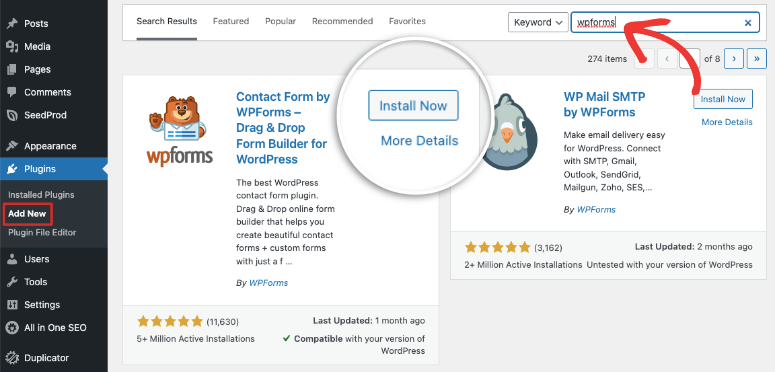
Luego serás dirigido a la hermosa página de bienvenida de WPForms. Puedes hacer clic en el botón Crear tu primer formulario o hacer clic en WPForms » Añadir nuevo para crear tu primer formulario.
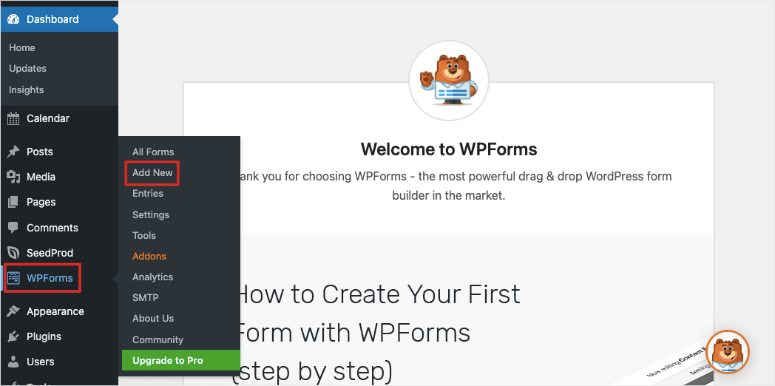
A continuación, se te pedirá que elijas una plantilla. Puedes seleccionar una de las plantillas predefinidas o empezar con un formulario en blanco. Si lo deseas, puedes darle un nombre personalizado a tu primer formulario de contacto.
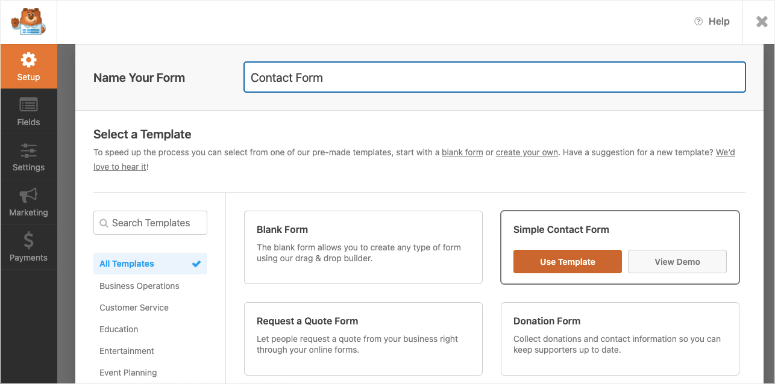
WPForms facilita la creación de un formulario y su ajuste a tu gusto con el constructor de arrastrar y soltar. Haz clic en los campos del formulario apropiados en el panel izquierdo para añadirlos a tu formulario.
También puedes reorganizarlos fácilmente e incluso eliminar cualquier campo innecesario con facilidad. Después de realizar los cambios necesarios, haz clic en Guardar.
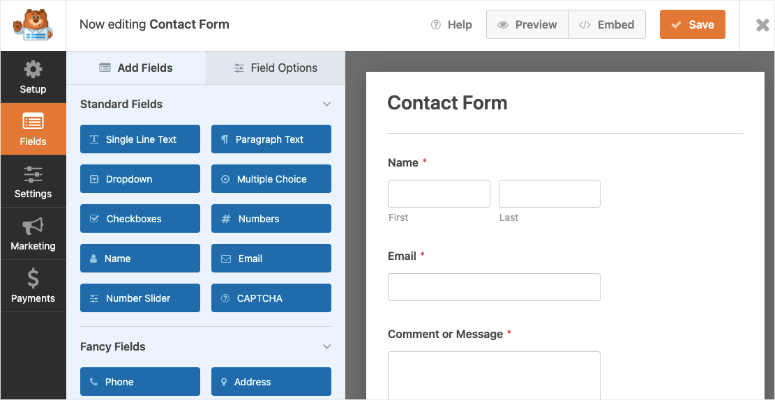
Ahora puedes agregar tu formulario a cualquier publicación o página, e incluso en tu barra lateral. Cuando estés editando una página, por ejemplo, en el editor de bloques, simplemente agrega un nuevo bloque y selecciona el bloque WPForms.
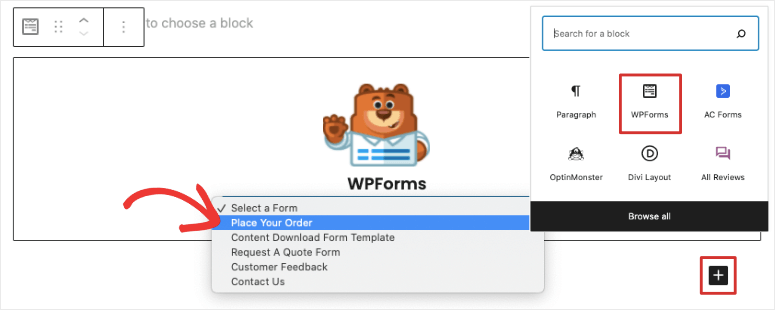
Esto te dará un menú desplegable en tu área de edición donde puedes seleccionar el formulario que deseas. Puedes previsualizar la página para ver cómo se ve tu formulario y presionar el botón de publicar.
¡Eso es todo! Has publicado exitosamente un formulario de contacto.
¿Quieres crear un formulario de contacto de manera sencilla? Entonces, empieza hoy mismo con WPForms.
¿Quieres empezar con la versión gratuita en su lugar? Prueba WPForms Lite.
5.2. Cómo conectar tu blog a Google Analytics con MonsterInsights
Si quieres aumentar el tráfico de tu blog, entonces necesitas entender cómo la gente encuentra tu blog y qué hacen una vez que están en tu blog.
La forma más fácil de rastrear la interacción del usuario en tu sitio es usando Google Analytics. Google Analytics es la mejor solución de rastreo para sitios web, y es gratis de usar.
El plugin MonsterInsights hace que sea fácil para ti configurar Google Analytics en tu blog de WordPress.
Además, te permite aprovechar todo el potencial del rastreo de Google Analytics, como el rastreo de descargas de archivos, rastreo de anuncios, rastreo de envíos de formularios, rastreo de transacciones de eCommerce, etc., sin tener que tocar una sola línea de código.
Lee la reseña completa de MonsterInsights.
Tenemos un tutorial completo sobre cómo configurar Google Analytics y habilitar el nuevo seguimiento de GA4. Consulte nuestra guía: Cómo configurar Google Analytics 4 en WordPress.
A continuación, te damos los pasos básicos que necesitas seguir. Ten en cuenta que primero debes registrarte para obtener una cuenta de Google Analytics.
Para configurar Google Analytics en tu blog, dirígete a Plugins » Añadir nuevo. Busca MonsterInsights y, cuando aparezca el plugin, haz clic en Instalar ahora y luego en Activar.
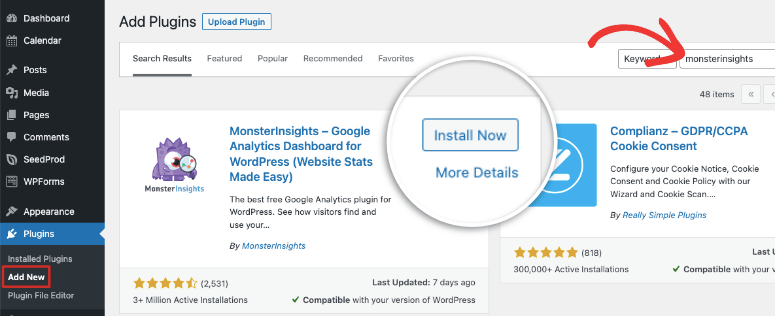
Ahora puedes visitar el panel de MonsterInsights en cualquier momento haciendo clic en Insights en el menú de administración de WordPress.
Al activar el plugin, MonsterInsights iniciará automáticamente el asistente de configuración en tu pantalla.
Recomendamos seguir este asistente porque te guiará a través de los pasos para conectar fácilmente tu sitio a Google Analytics en menos de 3 minutos.
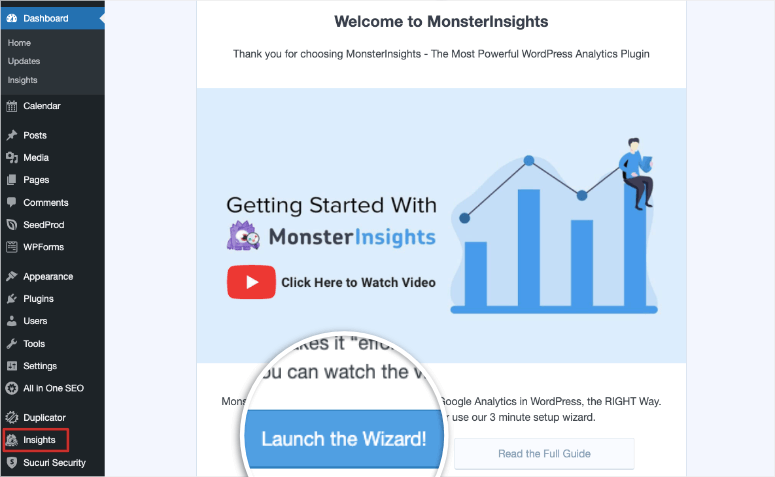
Primero, deberás seleccionar el tipo de sitio web que tienes. Luego, MonsterInsights te dará la opción de ingresar tu clave de licencia si has comprado la versión pro.
Si estás usando la versión lite gratuita, entonces puedes simplemente continuar y Conectar MonsterInsights.
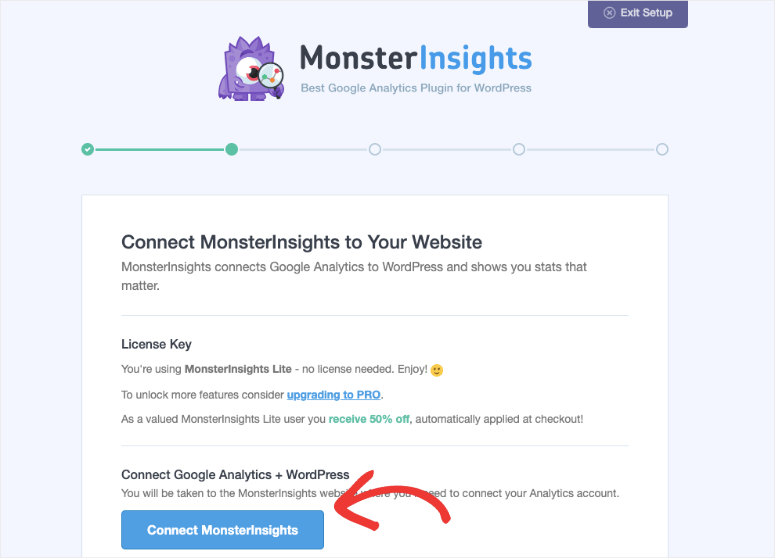
También deberás seleccionar la Cuenta de Google que usaste para crear una cuenta de Google Analytics para tu sitio web. Luego, al final, debes hacer clic en Completar Conexión.
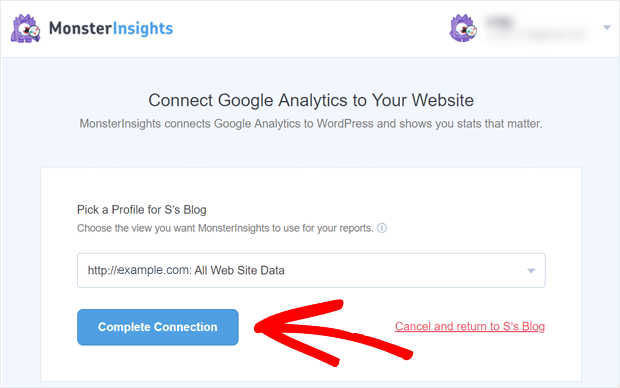
¡Eso es todo! Has conectado exitosamente tu blog a Google Analytics. MonsterInsights comenzará a rastrear tus datos y te proporcionará informes detallados directamente en tu panel de WordPress.
Empieza hoy mismo con MonsterInsights para configurar fácilmente Google Analytics en tu sitio.
¿Quieres empezar con la versión gratuita en su lugar? Prueba MonsterInsights Lite.
5.3. Cómo mejorar tu SEO con All in One SEO
¿Quieres atraer a una audiencia específica a tu blog? La mejor manera de atraer visitantes específicos es generar más tráfico de motores de búsqueda, también conocido como tráfico orgánico, mejorando el SEO de tu sitio web.
Según OptinMonster, el SEO es la práctica de aumentar el tráfico de tu sitio web haciendo que tus páginas web se clasifiquen más alto en los resultados de los motores de búsqueda. Los visitantes que llegan a tu sitio a través de los motores de búsqueda se denominan tráfico orgánico.
El SEO puede volverse técnico y complicado, pero gracias a los plugins de SEO gratuitos y a las guías de SEO para WordPress, se ha vuelto bastante fácil, incluso para principiantes.
Si bien puedes encontrar muchísimos plugins de SEO, nosotros usamos y recomendamos All in One SEO. Es el mejor plugin de SEO del mercado.
Con All in One SEO, puedes agregar fácilmente metaetiquetas y títulos a las publicaciones/páginas de tu blog de WordPress.
También te obliga a elegir una palabra clave principal para tus publicaciones y páginas de blog, para asegurarte de que estás usando la palabra clave apropiadamente en esa página.
Desde tu panel de WordPress, ve a Plugins » Agregar nuevo.
Busca All in One SEO en la barra de búsqueda que puedes encontrar en la esquina superior derecha. El plugin All in One SEO aparecerá en tu página. Haz clic en Instalar y luego en Activar.
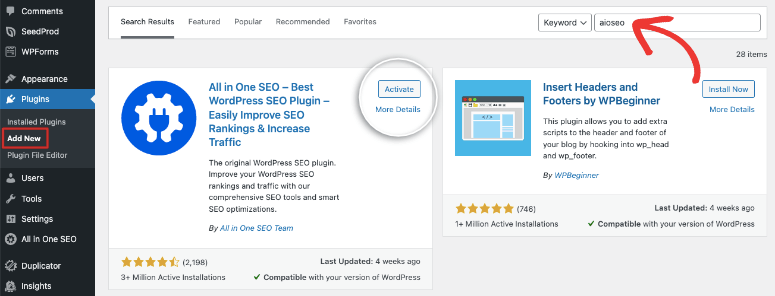
Configurar All in One SEO es fácil usando el asistente de configuración. Simplemente abre el panel y haz clic en el botón Iniciar el Asistente de Configuración.
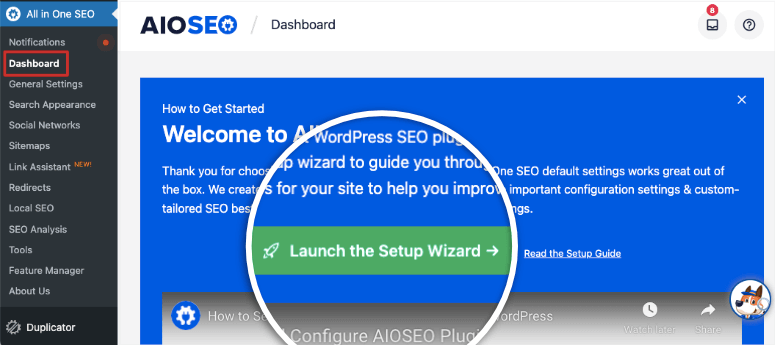
Primero, tienes la opción de importar tu configuración de SEO en caso de que estuvieras usando otro plugin como Yoast SEO. Puedes importar tus datos o saltarte este paso si no tienes configuración de SEO previa.
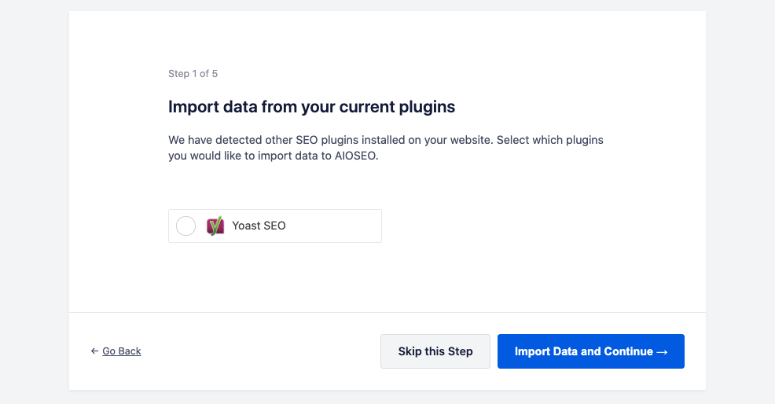
En el siguiente paso, puedes seleccionar una categoría para tu sitio web. Esto te ayudará a clasificar en los motores de búsqueda para la categoría relevante. Si estás empezando un blog, selecciona la categoría Blog.
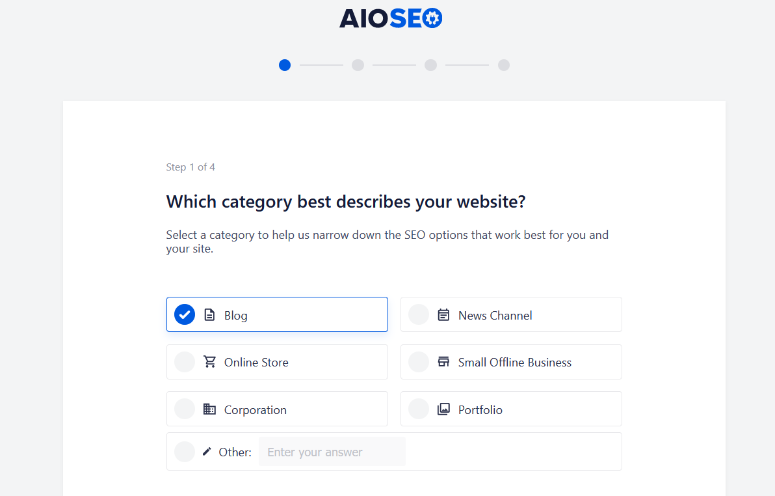
En esta página, también puedes establecer el título y la meta descripción de tu página de inicio. Una vez que hayas terminado, haz clic en el botón Guardar y Continuar en la parte inferior de la página para pasar al siguiente paso.
En la siguiente página, puedes agregar información adicional sobre tu sitio. Puedes elegir si representa a una persona o a una organización. Si seleccionas Persona, puedes agregar tu imagen de compartir social predeterminada.
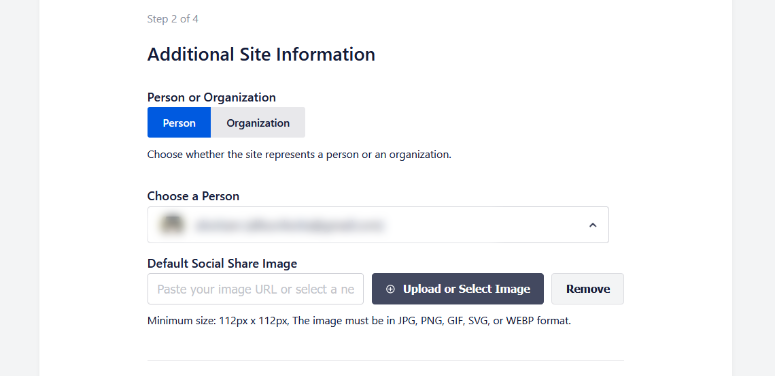
Si eliges Organización, puedes agregar el nombre de tu organización, número de teléfono, logotipo y más.
Más abajo en la misma página, puedes conectarte a perfiles sociales en Facebook, Instagram, Twitter y más.
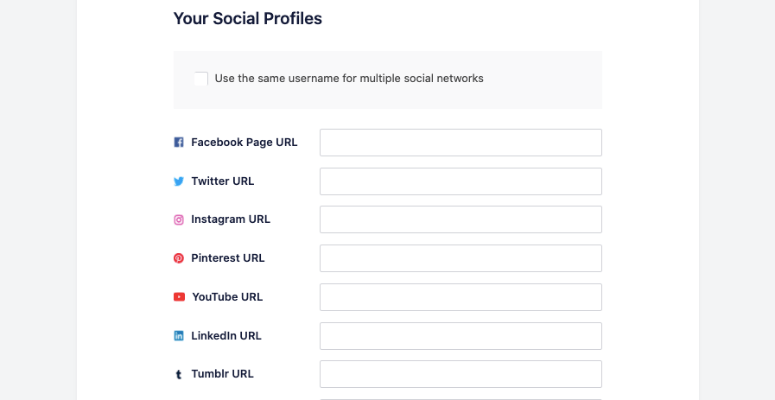
Cuando hayas terminado en esta página, presiona el botón Guardar y Continuar para pasar al siguiente paso.
Ahora es el momento de elegir las funciones de SEO que deseas habilitar en tu sitio. En la siguiente pantalla, recomendamos habilitar sitemaps, apariencia de búsqueda optimizada, análisis y SEO de imágenes en tu sitio.
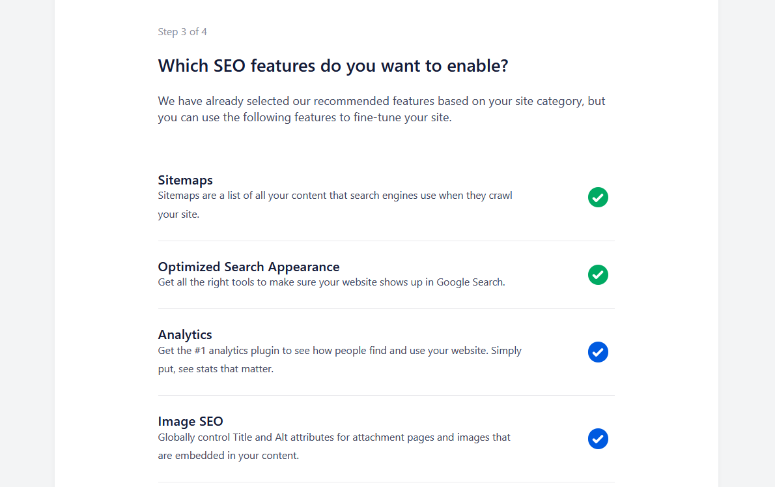
La mejor parte de All in One Seo es que puedes habilitar otras funciones dependiendo del sitio que estés administrando.
Después de haber habilitado las funciones de SEO que deseas, haz clic en el botón Guardar y Continuar.
¡Y eso es todo! El SEO de tu blog ahora está configurado y listo para usar. Haz clic en el botón Finalizar Configuración y Ir al Panel.
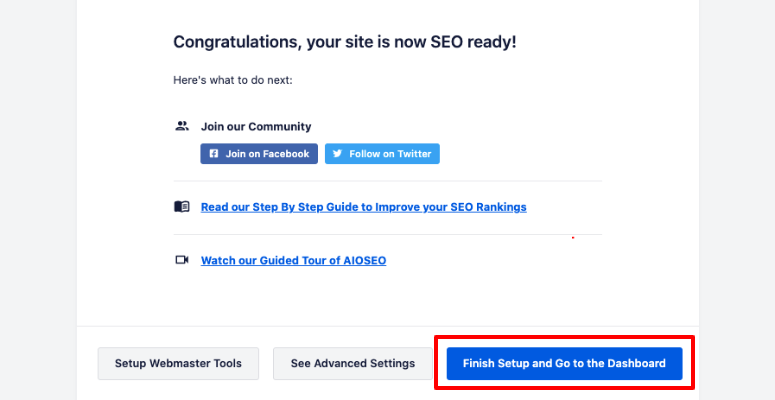
Esto te llevará al panel de All in One SEO, donde puedes obtener una puntuación SEO de tu sitio junto con errores y recomendaciones de mejora.
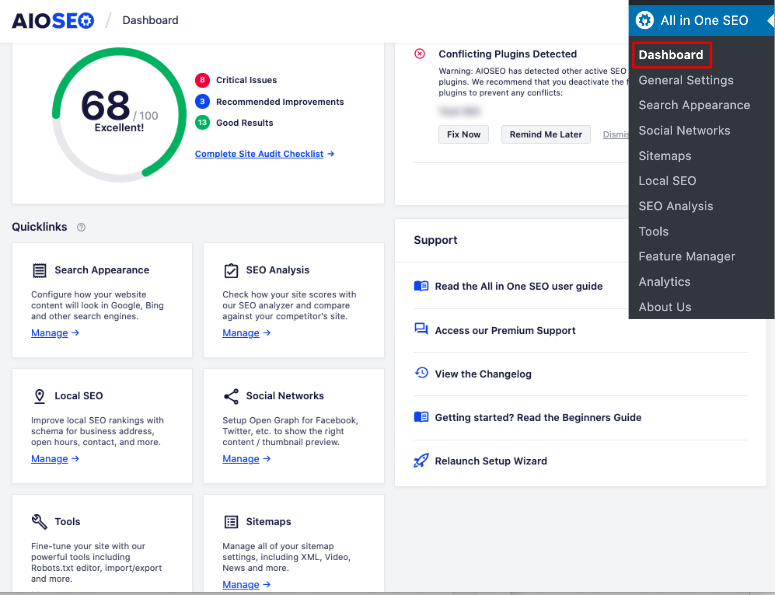
Antes de publicar contenido nuevo, AIOSEO te dará sugerencias para optimizar tu contenido para que se clasifique alto en los motores de búsqueda.
Este plugin puede convertir un blog promedio en un gran blog. Comienza hoy con All in One SEO para mejorar el SEO de tu blog.
Aparte de eso, el mismo equipo también ha desarrollado 2 impresionantes herramientas de SEO que funcionan perfectamente con All In One SEO.
- LowFruits.io: Para obtener palabras clave de cola larga fáciles de clasificar.
- SEOBoost: Para ayudar con la optimización en la página.
¿Quieres probarlo gratis en su lugar? Echa un vistazo a la versión lite de All in One SEO.
« Anterior: Capítulo 4 – Configuración de los ajustes de tu blog
Capítulo 6: Trabajar con el editor de WordPress para crear un blog
WordPress se enorgullece de ser la mejor plataforma de publicación existente, en términos de popularidad y flexibilidad. Por supuesto, con una participación de mercado de la friolera del 60%, WordPress supera a toda su competencia.
Sin embargo, la principal desventaja es que los editores de publicaciones y páginas no son tan elegantes como los de otras plataformas de blogs.
El editor heredado de WordPress, ahora conocido como Editor Clásico, tiene una interfaz de estilo procesador de textos. Permite a los usuarios introducir texto en modo Texto o Visual.
Dado que ha sido parte de WordPress durante más de una década, los usuarios existentes están acostumbrados a esta interfaz.
Sin embargo, los editores de otras plataformas de publicación, como Medium o Ghost, son mucho más intuitivos que WordPress.
Relacionado: Cómo migrar de Medium a WordPress (¡sin tiempo de inactividad!)
Para facilitar y hacer más agradable la adición de contenido enriquecido a WordPress, con la versión 5.0, WordPress viene con un editor completamente nuevo, conocido como Gutenberg.
En este capítulo, veamos las diferencias entre Gutenberg y el Editor Clásico.
6.1. Escribir contenido: Editor clásico vs. Gutenberg
Por defecto, WordPress se distribuye con el editor Gutenberg, que te permite previsualizar tu artículo al instante dentro del editor. El Editor Clásico, por otro lado, permite a los usuarios introducir texto en modo Texto o Visual.
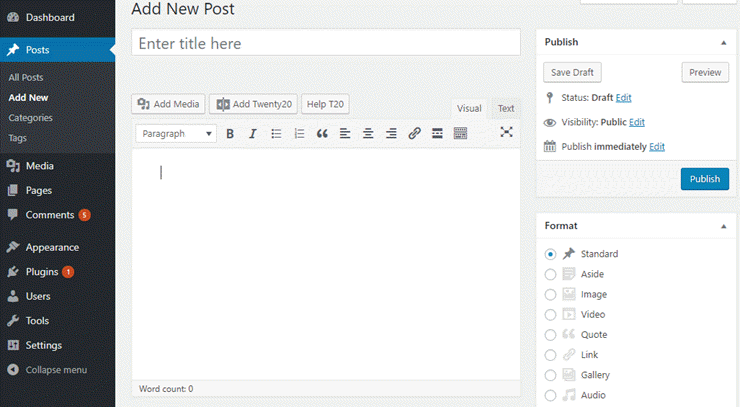
Con el Editor Clásico, los usuarios no pueden previsualizar la página terminada al instante mientras escriben el contenido. Editar y mover diferentes elementos también puede ser una molestia.
Los usuarios tendrán que cambiar entre los modos Texto y Visual. También pueden crear problemas de espaciado y tamaño. Aquí es donde entra el editor Gutenberg.
El editor Gutenberg te permite ver cómo se ve una página terminada mientras estás en el editor. De esa manera, puedes ajustar el tamaño y el espaciado en tiempo real sin tener que cambiar al panel de vista previa.
Toda la experiencia de edición ha sido reconstruida para contenido enriquecido en medios.
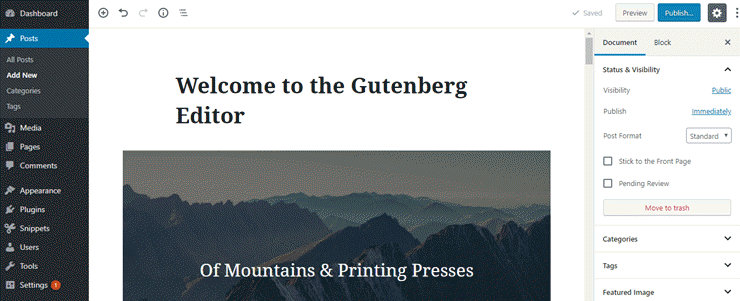
Gutenberg separa todos los elementos de tu contenido en unidades individuales llamadas bloques.
A diferencia del Editor Clásico, los bloques en Gutenberg te ayudan a personalizar fácilmente el estilo y la apariencia de tu contenido multimedia sin necesidad de usar código personalizado.
6.2. Decide si eliges un constructor de páginas
Sin duda, Gutenberg está diseñado para ofrecer una experiencia de escritura y edición inigualable en WordPress. Su objetivo es hacer que añadir contenido enriquecido a WordPress sea más simple y agradable.
Sin embargo, no significa que reemplace los plugins de constructor de páginas para WordPress.
Los editores integrados de WordPress vienen con todas las herramientas esenciales listas para usar para crear una página básica en tu sitio.
Sin embargo, si quieres crear una página llamativa, entonces podrías querer usar un constructor de páginas en tu sitio.
No solo te ayuda a crear un diseño personalizado para tu página web, sino que también puedes crear una página impresionante sin cambiar tus temas de WordPress existentes.
Recomendamos usar SeedProd para crear una página personalizada. SeedProd está repleto de plantillas, secciones inteligentes, fotos de stock y muchas opciones de personalización.
También recomendamos Thrive Suite – Viene con temas prediseñados, un constructor de temas y herramientas de optimización de conversiones. También puedes consultar los mejores constructores de páginas para WordPress.
Esperamos que ahora tengas una idea básica sobre los editores de WordPress. En los próximos 2 capítulos, explicaremos cómo crear páginas y entradas de WordPress.
« Anterior: Capítulo 5 – Plugins y tutoriales esenciales de WordPress &
Capítulo 7: Creación de páginas de WordPress
En WordPress, puedes publicar contenido como una entrada o una página. Cuando quieras publicar un artículo de blog regular, escribes una entrada, y cuando quieras publicar una página web independiente, como las páginas "Acerca de" o "Contacto", escribes una página.
Otra diferencia es que las entradas te permiten organizar el contenido usando categorías y etiquetas, mientras que las páginas te permiten aplicar plantillas personalizadas y reordenarlas según tus necesidades.
7.1. Páginas esenciales que necesitarás
Página de inicio
Tu página de inicio es probablemente la primera página que tus visitantes ven en tu blog. Para dar una cálida bienvenida a tus visitantes primerizos, podrías querer personalizar tu página de inicio. Solo echa un vistazo a un ejemplo de la página de inicio de IsItWP para inspirarte.
Por defecto, WordPress establece tu página de blog como la página de inicio. Sin embargo, puedes crear una página y elegirla como tu página de inicio. Antes de que te sumerjas y crees una página de inicio, aquí hay algunas cosas a considerar.
- Plantilla integrada: Comprueba si tu tema soporta una plantilla de página de inicio. En ese caso, puedes usarla en lugar de crear una página de inicio completamente nueva, a menos que quieras una diferente.
- Diseño de ancho completo: Si quieres configurar una página de inicio por tu cuenta, podrías querer elegir un diseño de ancho completo / sin barra lateral para la página. De esa manera, puedes evitar los elementos de la barra lateral de tu página de inicio y crear fácilmente una página altamente personalizada.
- Elige un constructor de páginas: Puedes encontrar docenas de constructores de páginas diferentes que te ayudan a crear una página personalizada impresionante por tu cuenta.
Una vez que tengas una página configurada para la página de inicio, puedes ir a Ajustes » Lectura.
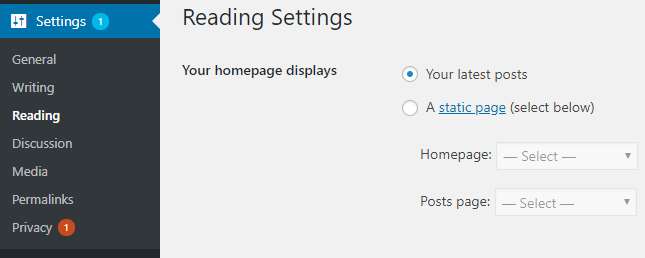
Luego selecciona "una página estática" como tu página de inicio y luego elige tu página de inicio y página de entradas preferidas.
Página Acerca de
Crear una página "Acerca de" es una excelente manera de construir una conexión emocional con tu audiencia. En tu página "Acerca de", puedes explicar cómo empezaste, por qué y qué valores representa tu blog.
Es esencial que entiendas las motivaciones y los miedos de tu audiencia antes de crear una página "Acerca de".
De esa manera, puedes crear una historia convincente sobre ti con la que tu audiencia pueda identificarse fácilmente. También necesitarás encontrar los vínculos emocionales correctos para conectar tu blog con los problemas de tus lectores.
Si buscas inspiración, echa un vistazo a la página "Acerca de" de SyedBalkhi.com.
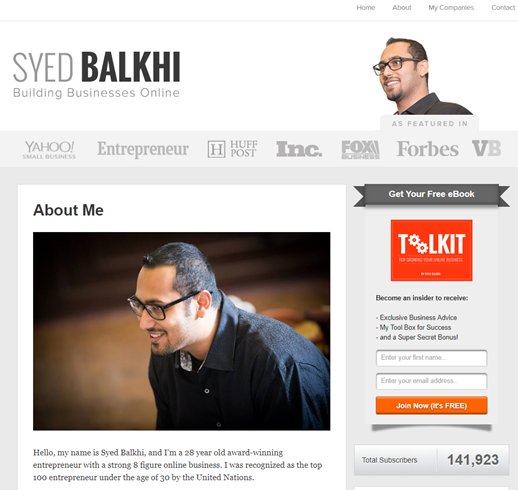
En la página "Acerca de", Syed revela las luchas que encontró a lo largo de su viaje como emprendedor.
Dado que el blog está dirigido a aspirantes a emprendedores y especialistas en marketing, los lectores pueden forjar fácilmente una conexión con su vida diaria.
Página de Contacto
Tu página de contacto juega un papel importante en la conversión de los visitantes de tu sitio web en clientes. Si quieres animar a tu audiencia a que se ponga en contacto contigo, asegúrate de añadir un formulario de contacto a tu página de contacto.
En comparación con mostrar una dirección de correo electrónico, tener un formulario de contacto en tu página de contacto facilita que tu audiencia se conecte contigo.
De esa manera, tu audiencia puede ponerse en contacto contigo sin salir de tu sitio.
Puedes usar WPForms para crear un formulario de contacto en tu sitio, que es uno de los mejores plugins para crear formularios para WordPress. Sigue nuestro tutorial: Cómo añadir un formulario de contacto a tu sitio web de WordPress.
7.2. Cómo crear una página de blog con el editor clásico
Para usar el Editor Clásico, necesitas instalar el plugin Classic Editor. Luego ve a Páginas » Añadir Nueva y elige editar con el Editor Clásico.
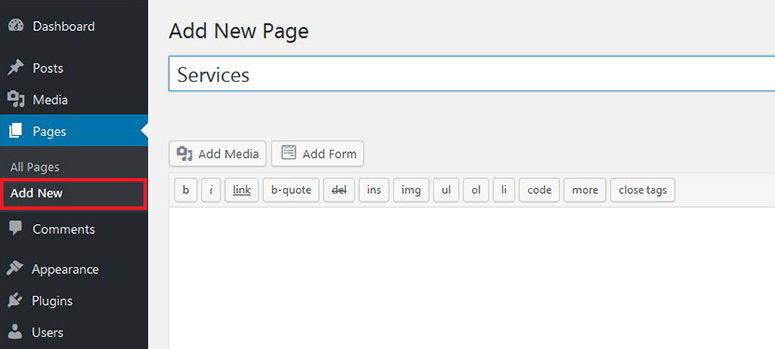
Ahora puedes especificar un título para tu nueva página y añadir contenido en el área de texto.
La sección Atributos de Página te permite elegir una página principal. También puedes anidar páginas según tus necesidades.
Algunos temas de WordPress te proporcionan plantillas de página personalizadas. Elegir una plantilla te ayuda a agregar fácilmente variaciones estructurales a tus páginas web.
Después de agregar contenido, previsualiza tu página y luego haz clic en Publicar. Has publicado exitosamente una nueva página.
7.3. Cómo crear una página de blog con Gutenberg
Por defecto, WordPress utiliza el editor de Gutenberg, también conocido como el editor de bloques.
Para crear una página, dirígete a Páginas » Añadir nueva. Se te pedirá que agregues un título para la entrada. Luego puedes empezar a escribir contenido, igual que con el Editor Clásico.
Gutenberg te permite agregar fácilmente cualquier bloque de contenido que desees, como texto, imágenes, galerías, imágenes destacadas, botones, etc. Para agregar un bloque, todo lo que tienes que hacer es hacer clic en la herramienta Insertador (+).
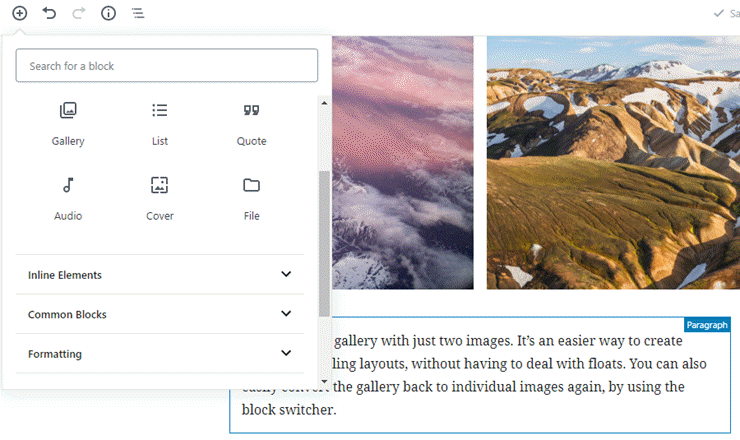
Para encontrar la sección Atributos de página, haz clic en el botón de engranaje en la esquina superior derecha y luego, haz clic en la pestaña Documento. En Atributos de página, puedes elegir una página principal y anidar páginas según tus necesidades.
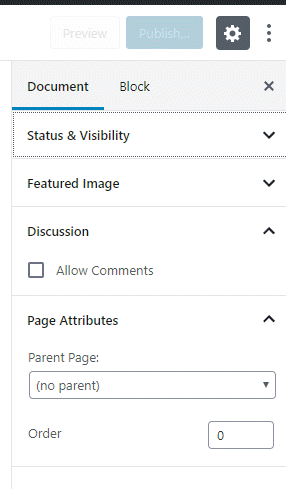
En la pestaña Documento, puedes cambiar la plantilla de tu página para agregar variación estructural a tus páginas.
Para personalizar cualquier Bloque, puedes navegar a la pestaña Bloque y cambiar las configuraciones de tu Bloque seleccionado.
« Anterior: Capítulo 6 – Trabajando con el Editor de WordPress
Capítulo 8: Escribiendo tu primera entrada de blog
Ahora que has creado páginas estáticas de WordPress y has llenado la barra lateral y el pie de página con la información apropiada, es hora de empezar a publicar tu primera entrada de blog.
A estas alturas, es posible que ya hayas descubierto el propósito y el nicho de tu blog. Si no es así, puedes volver al Capítulo 1 para aprenderlo.
8.1. Cómo crear una publicación con el editor clásico
Lo primero que necesitarás hacer es instalar y activar el plugin Editor Clásico.
Para crear tu primera entrada de blog, ve a tu editor de entradas haciendo clic en Entradas » Añadir nueva.
Necesitarás añadir un título a tu entrada y empezar a escribir contenido en tu editor de entradas. Para subir imágenes a tu blog, todo lo que tienes que hacer es arrastrar y soltar tus imágenes en el editor de texto desde tu computadora. Alternativamente, puedes usar el botón Añadir medio para subir tus imágenes y videos.
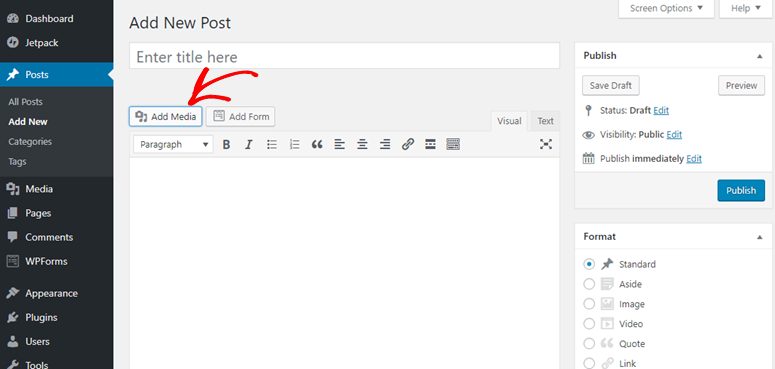
8.2. Cómo crear una publicación con Gutenberg
Para crear una entrada, dirígete a Entradas » Añadir nueva. Se te pedirá que agregues un título para la entrada. Luego puedes empezar a escribir contenido, igual que con el Editor Clásico.
Gutenberg te permite agregar fácilmente cualquier bloque de contenido que desees, como texto, imágenes, galerías, imágenes destacadas, botones, etc. Para agregar un bloque, todo lo que tienes que hacer es hacer clic en la herramienta Insertador (+).
8.3. Agregar categorías y etiquetas
El contenido de tu blog de WordPress está organizado por categorías y etiquetas.
Las categorías son básicamente una agrupación amplia de tus publicaciones de blog. Piensa en ellas como temas generales que cubres o una tabla de contenidos para tu blog. Como son jerárquicas, puedes tener tantas subcategorías para cada una.
Las etiquetas están destinadas a describir detalles específicos de tu publicación. Se pueden usar para micro-categorizar tu contenido y no son jerárquicas.
Aquí te explicamos cómo agregar categorías y etiquetas con el Editor Clásico:
En la pantalla del editor de tu publicación, desplázate hacia abajo hasta el cuadro de metadatos de categorías en el lado derecho. Puedes hacer clic en Agregar Nueva Categoría o simplemente elegir entre las categorías existentes.

De manera similar, usando el cuadro de metadatos de Etiquetas, puedes crear nuevas etiquetas o elegir entre las etiquetas existentes.
Con Gutenberg, para agregar una categoría y etiquetas a tu publicación de blog, puedes hacer clic en el ícono de engranaje en la esquina superior derecha de tu editor. Dentro de la pestaña Documento, puedes agregar categorías y etiquetas a tu publicación de blog. También puedes cambiar tu imagen destacada, extracto e incluso cambiar las opciones de Estado y Visibilidad.
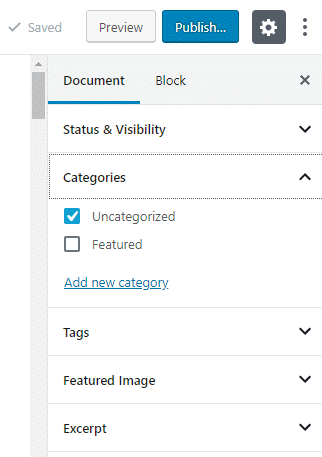
Para personalizar cualquier Bloque, puedes navegar a la pestaña Bloque y cambiar las configuraciones de tu Bloque seleccionado.
Puedes hacer clic en los 3 puntos para cambiar la vista de tu editor. También puedes cambiar al editor de código si lo deseas.
Finalmente, puedes hacer clic en el botón Publicar en la esquina superior derecha.
« Anterior: Capítulo 7 – Creación de Páginas en WordPress
Capítulo 9: Promociona tu Blog
Un blog sin lectores ni interacción es un blog muerto. No tiene valor mantener un blog si nadie quiere consumir tu contenido.
El simple hecho de haber publicado contenido genial en tu blog no siempre significa que atraerá mucho tráfico. De hecho, necesitarás atraer al segmento correcto de lectores a quienes les encantará el tipo de contenido que publicas. De lo contrario, no se quedarán, lo que no será rentable para ti a largo plazo.
En este capítulo, explicaremos algunas formas diferentes de promocionar tu blog.
- Crea contenido pilar
- Alcance por correo electrónico
- Marketing por correo electrónico
- Redes sociales
- Otras formas
9.1. Crea contenido pilar
Antes de lanzarte a promocionar tu blog, es fundamental que publiques contenido pilar en tu sitio. De hecho, nadie quiere quedarse en un sitio que no aporta valor. Esto significa que, si estás atrayendo tráfico a un blog que no tiene una base sólida, como contenido pilar, entonces estás perdiendo algunos de tus activos más valiosos: tiempo, dinero y otros recursos.
El contenido pilar es la piedra angular de tu blog. Por lo general, es una serie de publicaciones de blog que representan tu mejor trabajo, pero también pueden ser infografías, videos o cualquier otro tipo de contenido.
El principal beneficio del contenido pilar es que atrae una avalancha de nuevos visitantes y enlaces entrantes. Dado que proporciona algún tipo de valor, es más probable que tu audiencia se quede en tu blog y lo promocione. Y lo mejor de todo es que sigue atrayendo más tráfico, mucho después de que se publique inicialmente.
¿No estás seguro de qué tipo de publicaciones de blog deberías escribir?
¡No te preocupes! Te explicaremos algunos tipos diferentes de publicaciones de blog que han demostrado funcionar.
- Tutoriales y guías prácticas: Explica cómo hacer una tarea tediosa paso a paso, de una manera fácil de seguir. Esta guía en particular que estás leyendo ahora mismo es un ejemplo perfecto de un tutorial.
- Listas: Las publicaciones en formato de lista son siempre uno de los contenidos más compartidos en internet porque son fáciles de digerir.
- Últimas noticias de la industria: Mantente al tanto de las últimas noticias de la industria y escribe sobre ellas. Incluso puedes explicar qué significa cada tendencia para un lector promedio y cómo pueden adoptar los cambios en tu industria.
- Temas controvertidos: Hablar de controversias puede atraer a algunos lectores a tu blog, ¡pero ten cuidado! Las controversias pueden ser muy emotivas. Sé consciente del lenguaje que usas e intenta no ser malicioso a propósito al expresar tus pensamientos.
¿Buscas más ideas para entradas de blog? Lee 73 tipos de entradas de blog que han demostrado funcionar.
Ten en cuenta que la creación de blogs es un proceso constante. El hecho de que hayas creado una serie de publicaciones no significa que hayas terminado con el contenido. Recuerda, la creación de blogs es una maratón, no un sprint.
El éxito de tu blog radica en tu persistencia para producir contenido de calidad. Ahora, no tienes que producir una publicación de blog todos los días. Ten un calendario de publicación y cúmplelo.
9.2. Alcance por correo electrónico
Una vez que hayas sentado una base sólida para tu blog creando una serie de contenido pilar, es hora de dar un paso adelante y comenzar a promocionar tu blog.
El email outreach te ayuda a promocionar tu blog de varias maneras: puedes generar tráfico y backlinks, obtener menciones de prensa, ofrecer publicaciones de invitado en blogs populares y más.
Sin duda, el email outreach es la forma más fácil de desarrollar una conexión personal con influencers en tu nicho. Aquí te explicamos cómo hacer email outreach, de la manera correcta.
Paso 1: Comprende tu propósito.
Por ejemplo, puedes iniciar una campaña de outreach para ofrecer artículos de invitado en blogs populares. O si quieres construir backlinks, podrías contactar a influencers y hacerles saber que has producido contenido valioso en tu blog que vale la pena enlazar.
Paso 2: Encuentra direcciones de correo electrónico según tu propósito.
Si buscas publicar como invitado, entonces crea una lista de direcciones de correo electrónico de bloggers populares.
Paso 3: Usa una herramienta de búsqueda de correos electrónicos como Hunter.io para crear una campaña de outreach. Esto te permite encontrar los correos de las personas con las que quieres conectar.
Con las estrategias adecuadas, el email outreach puede ser muy efectivo para construir backlinks y generar tráfico.
9.3. Marketing por correo electrónico
¿Sabías que el 95% de tus visitantes por primera vez nunca regresarán a tu sitio? Eso significa que si no estás creando una conexión con tus visitantes por primera vez y haciendo que visiten repetidamente, se habrán ido para siempre.
Crear un boletín de correo electrónico es la mejor manera de construir conexiones con tu audiencia y animarlos a regresar a tu sitio.
Para crear un boletín de correo electrónico, puedes elegir un software de marketing por correo electrónico como Constant Contact o MailChimp. Ocasionalmente, puedes enviarles correos electrónicos útiles para construir una relación duradera. De vez en cuando, puedes promocionar tus publicaciones de blog recientes en tu boletín e animar a tus suscriptores en tu lista de correo a visitar tu sitio.
9.4. Redes sociales
Las redes sociales son una de las fuentes de tráfico más confiables para tu blog. Si tienes problemas para descifrar el código para generar tráfico social a tu blog, a continuación, te damos algunos consejos que podrían ayudarte.
Configurar lo básico
Crea un perfil para tu blog en varios sitios de redes sociales. Puedes mostrar esos perfiles en tu blog y animar a tus usuarios a conectarse contigo. Excelentes lugares para empezar incluyen Instagram, Twitter y Facebook. Y si quieres construir una comunidad, los grupos de Facebook son geniales para eso.
Además, instala un plugin de compartir en redes sociales como Shared Counts y haz que sea más fácil para tus usuarios compartir el contenido en redes sociales. Smash Balloon es otro excelente plugin de feeds de redes sociales para mostrar tu contenido social en tu blog.
Enfócate en una o dos plataformas de redes sociales
Enfocarse en todas las redes sociales disponibles puede dispersar demasiado tus esfuerzos. Si tienes un presupuesto y recursos limitados, te conviene enfocarte solo en una o dos plataformas sociales inicialmente.
Si buscas inspiración para generar tráfico en redes sociales, puedes consultar cómo aumentar el tráfico de Facebook en un 332%.
Optimiza tu contenido
Si alguna vez has compartido una publicación de blog en redes sociales, es posible que hayas notado que la red social extrae automáticamente la imagen, el título y la descripción de tu contenido. Esta información proporciona un resumen básico del contenido que estás compartiendo, lo que incita a otros usuarios a hacer clic en él.
Si no encuentras una vista previa atractiva de tu publicación al compartirla en redes sociales, es probable que tu tema no sea compatible con las etiquetas OG (Open Graph). Las etiquetas OG ayudan a las redes sociales a extraer la información correcta de tu enlace. Si tienes el mismo problema con los enlaces que compartes, entonces podrías consultar cómo solucionar el problema de miniaturas incorrectas de Facebook.
9.5. Otras formas de promocionar tu blog
A continuación, se presentan un par de formas más de promocionar tu blog.
Comentarios en blogs: Comenta activamente en blogs populares de tu nicho y participa en las conversaciones. Cuando los usuarios hagan clic en tu nombre, serán dirigidos a tu blog (siempre que el blog en el que comentaste permita enlaces de retroceso desde el nombre de un comentarista).
Optimización para motores de búsqueda (SEO): El SEO te permite aumentar el tráfico de tu sitio web haciendo que tus publicaciones de blog se clasifiquen más alto en los motores de búsqueda. Con tácticas de SEO internas y externas, puedes dirigir más tráfico orgánico y específico a tu sitio. Puedes encontrar más información sobre esto en el próximo capítulo.
« Anterior: Capítulo 8 – Escribiendo tu primera publicación de blog
Capítulo 10: SEO en WordPress: Primeros pasos
¿Quieres dirigir tráfico específico a tu sitio desde los motores de búsqueda? La optimización para motores de búsqueda (SEO) puede ser complicada debido a los algoritmos de búsqueda en constante cambio.
Sin embargo, con la estrategia correcta, puedes aumentar tu tráfico orgánico a pesar de los constantes cambios en los algoritmos. Al seguir las mejores tácticas de SEO, permites que los motores de búsqueda escaneen e indexen fácilmente tu sitio web.
En este capítulo, discutiremos lo siguiente:
- Investigación de palabras clave
- SEO en la página
- Creación de enlaces
10.1. Investigación de palabras clave
La investigación de palabras clave es uno de los aspectos más importantes del SEO. La investigación de palabras clave te ayuda a comprender qué busca tu audiencia en Google.
Idealmente, necesitarás encontrar todas las combinaciones posibles de palabras clave que tu audiencia potencial utiliza en Google para encontrar tu contenido.
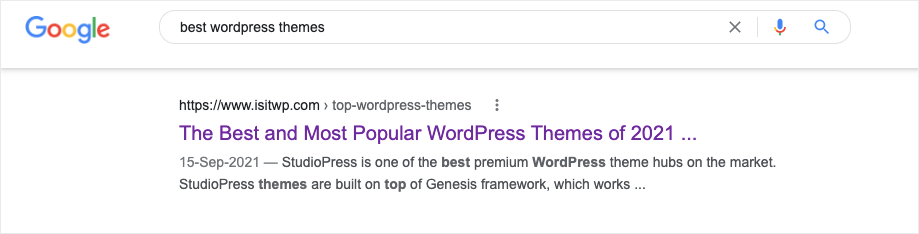
A continuación, se presentan algunas herramientas de investigación de palabras clave que pueden resultarte útiles.
- Answer the Public: Esta herramienta te ayuda a encontrar las preguntas que la gente hace en línea sobre un tema específico.
- Google Search: Google Search te ayuda a encontrar muchas palabras clave relacionadas para tu blog. Puedes encontrar las palabras clave relacionadas en la parte inferior de tu página de resultados de búsqueda.
- SEMRush: SEMRush es una herramienta de pago que te ayuda a encontrar una lista de palabras clave potenciales para tu blog. Te ayuda a descubrir qué funciona para tu competencia, qué buscan los visitantes de tu sitio en tu industria y en qué palabras clave debes enfocarte.
Una vez que tengas una lista de palabras clave potenciales, es hora de crear un calendario editorial para optimizar tu proceso de creación de contenido.
10.2. SEO en la página
Para clasificar más alto en Google y posicionar tus páginas web en la cima de los resultados de búsqueda, necesitarás optimizar tus páginas web para los motores de búsqueda.
Con WordPress, es fácil optimizar tu sitio web para los motores de búsqueda. Aquí te explicamos cómo hacerlo.
Instala un plugin de SEO
Un plugin de SEO te ayuda a hacer que tu sitio web sea amigable para los motores de búsqueda. Recomendamos instalar el plugin All in One SEO en tu sitio. Después de instalar el plugin, puedes usar el asistente de configuración para ayudarte a elegir la mejor configuración de SEO para tu sitio.
También puedes elegir una palabra clave de enfoque cuando publiques contenido.
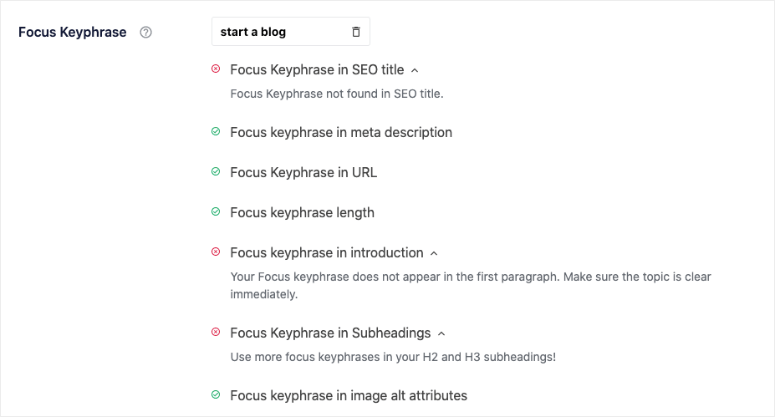
All in One SEO puntuará qué tan bien está optimizado tu contenido y te dará consejos prácticos para mejorar.
Agrega etiquetas Alt para las imágenes
Las etiquetas Alt ayudan a describir lo que hay en la imagen. Google otorga un valor relativamente alto al texto alternativo para identificar qué hay en la imagen y el tema del blog del texto circundante.
Enlazado interno
Agrega 2-3 enlaces internos a cada publicación.
Los enlaces internos permiten a los usuarios navegar a otras páginas. Mantiene a tus visitantes más tiempo en tu sitio y, lo que es más importante, aumenta tu "link juice", lo que mejora tu SEO.
Para facilitar el enlazado interno, puedes usar el complemento Link Assistant de All in One SEO. El Link Assistant generará automáticamente un informe de enlaces para tu sitio y proporcionará sugerencias relevantes de enlaces internos.
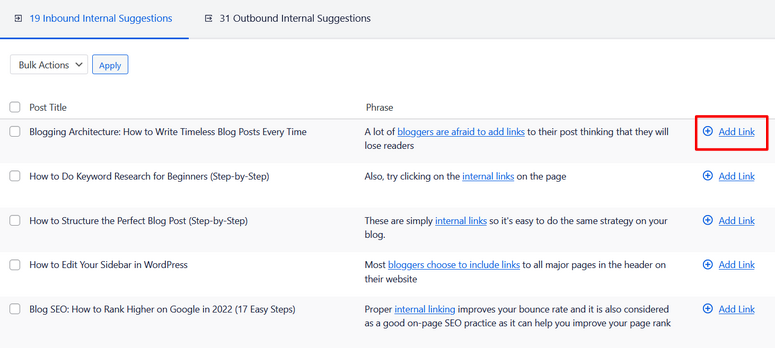
Puedes agregar los enlaces internos a tu contenido en 1 clic sin necesidad de editar publicaciones individuales manualmente.
10.3. Link building
La construcción de enlaces es un factor importante en cómo Google clasifica las páginas web. Puedes mejorar la clasificación de tu blog aumentando el número de enlaces de alta calidad que apuntan a tus páginas.
Hay muchas maneras diferentes de construir legítimamente backlinks a tu sitio. Echemos un vistazo a algunas de ellas a continuación.
Crea contenido pilar:
Ya lo hemos mencionado, pero lo repetimos. Antes de empezar a construir backlinks, asegúrate de haber publicado ya un puñado de contenido que valga la pena enlazar. Algunos ejemplos de contenido pilar son guías de "cómo hacer", listas y estudios de caso.
Crea infografías compartibles:
Puedes contratar a un diseñador gráfico o crearlo tú mismo usando una herramienta creadora de infografías como Canva, Piktochart o Visme. Después de crearlo, hazlo compartible proporcionando un código de inserción que tus usuarios puedan usar fácilmente.
Contacta a posibles enlazadores:
Crea una lista de blogs que probablemente enlacen de vuelta a tu blog. Por ejemplo, puedes encontrar blogs que publican resúmenes semanales sobre tu nicho y pedirles que incluyan tu artículo en su próxima publicación.
Publica entrevistas:
Crea una lista de influencers y publica una entrevista de una pregunta con ellos. Es probable que añadan un enlace a la entrevista que has publicado.
Blogging de invitado:
Publica artículos de invitado de alta calidad en sitios reputados de tu nicho. Si bien es una estrategia efectiva para obtener enlaces, ten en cuenta que Google ha tomado medidas enérgicas contra los especialistas en marketing que abusan de esta táctica con artículos y enlaces de baja calidad.
« Anterior: Capítulo 9 – Promociona tu blog
Capítulo 11: Monetiza tu blog
¿Quieres dejar tu trabajo de 9 a 5? ¿Te preguntas cómo empezar un blog y ganar dinero? ¡Entonces no estás solo!
Si bien la monetización de blogs no es un esquema para hacerse rico rápidamente, con las estrategias adecuadas, es totalmente posible obtener ingresos sólidos. Lee: 30 formas de ganar dinero en línea blogueando (a tiempo parcial).
En este capítulo, explicaremos 4 métodos diferentes para ganar dinero blogueando.
- Publicidad
- Marketing de afiliados
- Freelancing
- Venta de productos
11.1. Publicidad
La publicidad es probablemente la forma más fácil de ganar dinero con un blog.
Puedes empezar mostrando anuncios con Google AdSense, que es una red publicitaria de Google. Lo mejor es que no requiere que tengas un gran volumen de tráfico para unirte al programa.
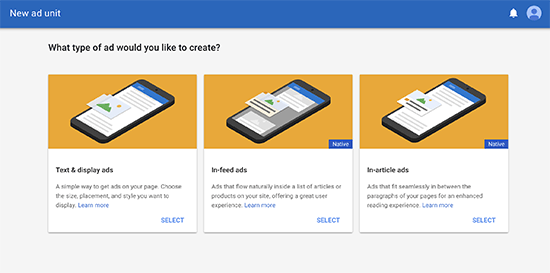
Si no es posible acceder a AdSense, aquí tienes otras excelentes alternativas de redes publicitarias.
Alternativamente, puedes vender anuncios directos en tu sitio. Es efectivo para tu blog si atrae una base de tráfico significativa. Dado que no depende de ninguna red publicitaria, puedes quedarte con el 100% de los ingresos publicitarios.
Para monetizar tu sitio con cualquier tipo de anuncio, te recomendamos usar el plugin AdSanity. Simplifica la gestión de anuncios y te ayuda a generar más ingresos publicitarios con un esfuerzo mínimo.
11.2. Marketing de Afiliados
El marketing de afiliación te ayuda a generar ingresos desde tu blog cuando alguien compra un producto a través de tus referencias. Básicamente, eliges un producto que te gusta, insertas un enlace de afiliado a ese producto y, cada vez que alguien lo compra haciendo clic en tu enlace, puedes ganar comisiones.
Si crees que los anuncios son molestos, el marketing de afiliación es la mejor manera de obtener ingresos sólidos de tu blog. Incluso puedes usarlo en conjunto con la publicidad y otros métodos de monetización.
Gigantes del comercio electrónico como Amazon ofrecen programas de afiliación a los que puedes unirte gratis. Si eso no es lo tuyo, puedes buscar empresas en tu nicho. Seguro encontrarás empresas más pequeñas que ofrecen excelentes comisiones de afiliación.
Usamos y recomendamos ThirstyAffiliates para administrar y ocultar enlaces de afiliados. Si deseas configurar tu propio programa de afiliados, puedes consultar AffiliateWP.
11.3. Trabajo Freelance
Ofrecer tus habilidades y experiencia en tu blog como freelancer es la mejor manera de ganarte la vida con tu blog. No solo podrás mostrar tu portafolio en el blog, sino que también podrás atraer al segmento adecuado de clientes que pagan.
Asegúrate de crear una página de "Contrátame" en tu blog y promociona esa página extensamente.
11.4. Venta de Productos
Si buscas generar un flujo constante de ingresos pasivos, entonces podrías considerar vender productos desde tu blog. Con las estrategias adecuadas, es totalmente posible generar un ingreso a tiempo completo desde tu blog vendiendo productos.
A continuación, un par de ideas:
Vende eBooks: Crear un producto puede ser una tarea tediosa e intimidante. Si ya has publicado contenido pilar de gran calidad, puedes reutilizarlo fácilmente en un eBook y venderlo a tu audiencia. Sigue nuestra guía para empezar a vender eBooks fácilmente en tu blog.
Integra una tienda de eCommerce: Integra una tienda de eCommerce en tu blog existente con un plugin de eCommerce como WooCommerce. Si vendes mercancía que refleja el tipo de contenido que aman en tu blog, entonces puedes aprovechar tu base de usuarios existente para vender tus productos de eCommerce.
« Anterior: Capítulo 10 – SEO en WordPress: Primeros pasos
Capítulo 12: Recursos para aprender y dominar WordPress
La comunidad de WordPress es enorme, por lo que puedes encontrar muchísimos recursos diferentes en la web que te ayudarán a aprender y dominar WordPress.
Algunos de los mejores recursos gratuitos de WordPress que puedes encontrar en la web son:
- IsItWP: En IsItWP, publicamos regularmente tutoriales de WordPress, recopilaciones de temas y plugins de WordPress, reseñas, ofertas de WordPress y mucho más.
- WPBeginner: WPBeginner es el recurso gratuito más grande de WordPress en la web para principiantes de WordPress. Publican regularmente tutoriales útiles, videos, códigos de cupón para productos de WordPress y mucho más.
- Blog de WPForms: Si quieres leer tutoriales que te ayuden a hacer crecer tu negocio usando la plataforma de WordPress, necesitas seguir el blog de WPForms. También puedes encontrar consejos y prácticas recomendadas para crear cualquier tipo de formulario de WordPress en línea.
- Blog de MonsterInsights: El blog de MonsterInsights es un excelente recurso que puedes seguir para familiarizarte con las mejores prácticas y recomendaciones de Google Analytics.
También puedes inscribirte en un curso de pago en WP101. Tienen cursos bien adaptados con tutoriales en video que son fáciles de seguir para que cualquiera aprenda WordPress rápidamente.
Para más recursos, consulta nuestra guía: Los mejores sitios web y recursos gratuitos para aprender WordPress (principiantes y desarrolladores).
Preguntas Frecuentes (FAQs)
Habiendo ayudado a miles de usuarios a iniciar un blog, hemos descubierto que la gente hace las mismas preguntas una y otra vez. Por eso hemos recopilado una lista de preguntas frecuentes, para que puedas empezar a bloguear fácilmente.
¿En qué se diferencia un blog de un sitio web?
Un blog es solo un tipo de sitio web que publica artículos en orden cronológico inverso. Los artículos del blog se publican generalmente utilizando una plataforma de blogs como WordPress, por lo que cualquiera que no sepa programar puede iniciar un blog con facilidad. Una vez configurado el blog, puedes empezar a crear contenido fácilmente en tu editor de entradas y publicarlo con solo hacer clic en un botón.
Lee más: Cómo crear un sitio web.
¿Puedo crear un blog exitoso sin WordPress?
¡Sí! Hay docenas de plataformas de blogs como Blogger, WordPress.com y TypePad. Pero siempre te recomendamos que inicies un blog en WordPress autohospedado porque te da total libertad para construir un sitio de blog como quieras, sin restricciones.
¿Cuál es la diferencia entre WordPress.com y WordPress.org (WordPress autohospedado)?
WordPress.com es una plataforma de blogs gratuita que te permite iniciar un blog con facilidad, pero viene con muchas restricciones, como disponibilidad limitada de temas y espacio de almacenamiento limitado. Además, la plataforma gratuita no te permite monetizar tu sitio web de WordPress.
WordPress.org, también conocido como WordPress autohospedado, requiere que poseas un nombre de dominio y una cuenta de hosting para ejecutar un blog. Con una plataforma autohospedada, obtienes control total sobre tu blog, puedes monetizar tu blog como quieras, obtener opciones ilimitadas de temas y personalización, y disfrutar de espacio de almacenamiento ilimitado dependiendo de tu proveedor de hosting.
Ver: WordPress.com vs. WordPress.org – ¿Es uno realmente mejor que el otro?
¿Cuánto cuesta iniciar un blog?
Puedes iniciar un blog gratis usando hosting web gratuito combinado con WordPress. Pero recomendamos comprar un plan de hosting de un proveedor confiable como Bluehost por razones de seguridad. Puedes empezar por tan solo $2.95 por mes con Bluehost.
Además, con WordPress, puedes encontrar miles de temas y plugins gratuitos para tu blog. Sin embargo, si prefieres temas y plugins premium, el costo operativo de tu blog puede aumentar.
La mayoría de las herramientas vienen con una garantía de devolución de dinero de 30 días, por lo que puedes probarlas sin riesgo. Consulta nuestro desglose de precios: ¿Cuánto cuesta REALMENTE construir un sitio web? (Respuesta de experto)
¿Puedo iniciar un blog de forma anónima?
Si quieres publicar un blog pero mantener el anonimato, entonces necesitas asegurarte de proteger tu dominio con la privacidad WHOIS activada. Para blogs anónimos, la gente a menudo usa un seudónimo/apodo para escribir. Incluso puedes crear un correo electrónico único solo para escribir tu blog.
¿Sobre qué debería iniciar un blog?
Si bien puedes iniciar tu propio blog sobre cualquier tema, se recomienda empezar un blog sobre un tema que te apasione realmente. O incluso puedes iniciar un blog personal, documentando tu vida diaria y conectando con personas de ideas afines en la web. Si los temas de tu blog son útiles, la gente te seguirá automáticamente.
¿Hay alguna plantilla de blog recomendada a seguir?
Todos los temas de WordPress están diseñados para facilitar la navegación y exploración de tu sitio a los usuarios, de modo que tengan la mejor experiencia de usuario (UX). Al optar por un tema de blog prediseñado, el diseño de tu blog seguirá automáticamente las prácticas recomendadas. Puedes hacer las personalizaciones que desees.
¿Cómo ganan dinero los blogueros?
Los blogueros reciben pagos colocando anuncios, promocionando productos de afiliados y cobrando por el acceso a contenido premium. Echa un vistazo a 30 formas de ganar dinero en línea blogueando (a tiempo parcial).
¿Cuánto dinero puedo ganar blogueando?
Los bloggers exitosos han creado blogs que generan ingresos de 7 cifras al año. Blogs como WPBeginner son muy populares y exitosos. En promedio, un buen blog hoy en día genera $25,000 al año, lo cual crece con el tiempo, pero depende de cuánto tiempo dediques a administrar tu blog.
¿Puedo tener un blog con varios autores?
Sí. WordPress viene con 5 roles de usuario predeterminados que te ayudarán a administrar y controlar los permisos de cada autor en tu blog.
¿Puedo agregar una tienda de comercio electrónico a mi blog?
¡Sí! Agregar una tienda de comercio electrónico te permite comenzar a vender fácilmente productos físicos o digitales directamente desde tu blog. Simplemente instala un plugin como WooCommerce e integra una tienda de comercio electrónico en tu blog para que puedas empezar a vender tus productos.
¿Cómo agrego un podcast a mi blog de WordPress?
Hay muchos Plugins de WordPress para Podcasts que puedes usar para agregar un podcast a tu blog. Sigue nuestra guía: Cómo iniciar un podcast de la manera correcta (paso a paso).
¿Cómo puedo aprender más sobre la terminología de WordPress?
Consulta este Glosario de términos de WordPress para principiantes cada vez que te desconcierten términos o abreviaturas extrañas de WordPress.
¿Puedo iniciar un blog en varios idiomas?
Con WordPress, puedes iniciar fácilmente un blog multilingüe con un plugin multilingüe como Polylang. También podrías considerar elegir un tema de WordPress que sea compatible con el plugin multilingüe que deseas usar.
¿Puedo cambiarme de otras plataformas de blogs a WordPress.org?
Sí. Puedes cambiarte de casi cualquier plataforma a WordPress, incluyendo Squarespace, Medium, Tumblr, Blogger y más. Tenemos muchos tutoriales detallados pero fáciles de seguir. Aquí tienes algunas de nuestras guías más utilizadas:
- Cómo migrar a WordPress desde cualquier CMS o sitio (paso a paso)
- Cómo migrar de Medium a WordPress (¡sin tiempo de inactividad!)
- Guía para mover un blog de Blogger a WordPress (Resuelto)
Esperamos que esta guía te haya ayudado a iniciar un blog en WordPress. ¡Diviértete blogueando!

Como he convertido mi sitio SaaS en un blog. Estaba buscando algunos consejos y alojamiento web. Creé mi SaaS usando alojamiento simple, pero ahora que el tráfico ha comenzado a llegar, estoy planeando mudarme y estaba buscando alternativas. Este artículo seguramente me ayudará a tomar la decisión correcta.
Hola Soliha,
Muchas gracias por tus comentarios 🙂
Este es un artículo realmente informativo con muchas ideas geniales. ¿Podrías decirme qué software usas para que tu sitio web sea increíblemente rápido? Yo también quiero crear un sitio web simple para mi negocio, pero necesito ayuda con el dominio y el alojamiento. Asphostportal tiene, según se informa, una buena reputación. ¿Hay otras opciones disponibles y, de ser así, cuáles sugerirías?
Hola Anna, puedes echar un vistazo a esta guía de alojamiento web.
Acabo de terminar de leer tu blog y tengo que decir que fue una satisfacción absoluta. Tu técnica de escritura es atractiva e ilustrativa, haciéndome sentir como si estuviera allí contigo en tu aventura. Las imágenes que incluiste también eran impresionantes y realmente añadieron a la búsqueda general. ¡Buena suerte!
WordPress ayuda a aumentar el tráfico de nuestro sitio web. Este artículo es realmente genial y muy informativo.
¡Wow, muchas gracias, chicos! Me han ayudado a reencontrarme. Llevo casi 2 meses buscando el mejor tutorial de blogs, pero el de ustedes es el mejor de todos. He creado mi blog siguiendo sus instrucciones. No sé si querrán revisarlo para ver si cometí algún error.
OK, gran artículo. Pero, ¿qué plugin de SEO es MEJOR?
1) Plugin All In One SEO (AIOSEO)
¿o
2) Plugin Yoast SEO (YSEO)?
El costo premium de YSEO es de $99/año y AINSEO varía de $99 a $299/año.
Considera que optas por el plan de $99/año para ambos, cuál es mejor y por qué.
Tengo un sitio y me surge esta pregunta y necesito algún consejo de experto. Gracias
Hola Barry, disculpa la demora en responder.
All in One SEO es, sin duda, el mejor plugin de SEO para sitios de WordPress.
All in One SEO está diseñado para enfocarse en resultados. A diferencia de otros plugins de SEO (Yoast y demás), AIOSEO es súper innovador y te ayuda a adelantarte a tus competidores de negocio.
También te ayuda a descubrir nuevas oportunidades de crecimiento y a ser futurista en tu enfoque de marketing. Por lo tanto, recomendamos totalmente All in One SEO sobre Yoast o cualquier otro plugin de SEO.
Espero que eso responda a tu pregunta. Si hay algo más que quieras saber, no dudes en contactarme.
Gran guía y realmente interesante y útil, especialmente para un principiante en WordPress como yo.
Un aspecto que creo que no se cubrió fue el manejo de los servidores de nombres, etc., y la conexión de tu dominio con tu host y tu blog.
gracias
Hola Stillsy, gracias por tus amables palabras. Revisaremos nuestro blog según tu sugerencia. 🙂
escritura muy útil
bueno, crear apkpure es tan importante que no me había dado cuenta. Ahora ya no tengo más preocupaciones, he ganado confianza en mí mismo de que no cometeré ningún error. De todos modos, adiós, gracias
¿Cómo es relevante APKPure? ¿Me perdí alguna referencia a él en todo el artículo?
Bien
Esta publicación de blog es profunda y un gran recurso para que cualquier blogger novato comience.
Gracias por tomarte el tiempo de desmitificar esto para bloggers principiantes como yo. No tengo duda de que volveré a este artículo para que me ayude en mi viaje de blogging.
¡¡¡Sigue con el buen trabajo!!!
Me alegra que te haya gustado la publicación, Amaka
Mismo pensamiento…
También estoy muy contento de aprender mucho de esta información real.
Estimado Shahzad,
¡Qué gran publicación has publicado para que los usuarios se aclaren de muchas maneras! La publicación del blog contiene información valiosa e informativa, fácil de entender todo paso a paso. ¡Sigue así Shahzad y por favor publica más información como esta para que sea fácil de usar y útil!
Gracias,
Saludos,
Rama Murty Y
Gracias por tus amables palabras, Rama Murty 🙂
Información interesante. Gracias por compartir con nosotros.
Gracias por esta guía detallada. La guardaré en mis marcadores y la leeré de nuevo a fondo.
Sin embargo, tengo una pregunta. Vivo en Dubái y no estoy seguro de si alguna de estas redes enviará comisiones fuera de EE. UU. a mi cuenta bancaria en Dubái.
Es posible que termine registrándome en una red local que sirva al área MENA.
Grandes consejos los que has compartido aquí.
Brillante tutorial de repaso. Tan simple pero efectivo. Muchas gracias.
Ay, esta fue una muy buena publicación. Encontrar el tiempo y el esfuerzo real para crear un artículo de primera categoría... pero ¿qué puedo decir?... Dejo las cosas para después mucho y no parece
que haga nada.
¡Marcado! Y valió la pena cada minuto. No solo incluiste toda la información, sino que también la hiciste aún más fácil con todas las capturas de pantalla para respaldar el texto. ¡Gran ayuda! Gracias, Shahzad.
Me alegra que te haya gustado, Albert 🙂
G’day, amigo. Gracias por un artículo muy útil y necesito toda la ayuda que pueda obtener en este momento.
Tengo una pregunta: estoy intentando iniciar una comunidad de escritores de pago donde los miembros gratuitos puedan leer y revisar/comentar los poemas, etc. de los autores, y los miembros de pago puedan publicar su trabajo, así como leer y revisar. Finalmente encontré el plugin wp-members, que ayuda más que los demás.
El problema que tengo es que para que los miembros de pago publiquen, es bastante complicado. ¿Hay alguna manera de poner el editor/escritor de blogs en el menú principal?
Lo que básicamente sucede es esto: Cuando inician sesión, son dirigidos a la página de inicio. Lo que tienen que hacer en este momento es hacer clic en una pestaña del menú llamada la biblioteca, encontrar una de sus publicaciones, luego hacer clic en editar y luego aparece el panel. Sería más fácil si el software de blogs apareciera en el menú para que simplemente pudieran hacer clic en él y escribir.
Espero que tenga sentido
Saludos y gracias de antemano.
Deberías hacer esta pregunta al equipo del plugin wp-members.
Hola
Permítame felicitarlo por este buen artículo. La información se explica de manera muy buena y clara con imágenes relevantes. Mi preocupación es que, siendo un blogger de este sitio, ¿cómo genera ingresos? Quiero decir, no hay AdSense, ni publicidad de afiliados directa ni anuncios directos. Por favor, respóndame lo antes posible a la siguiente dirección de correo electrónico.
Sudhakar,
Me alegra que encuentres útil el artículo.
Podemos recibir una compensación por los productos que recomendamos sin costo adicional para nuestros lectores.
Publicación muy impresionante. Me gusta este tipo de publicación.
Buena publicación, sigue compartiendo una publicación tan maravillosa, gracias por compartir esta publicación.
Hola chicos...
Malas noticias para mí
He empezado de nuevo... años de "trabajo duro" se convierten en basura.
Lo peor es que sabía que iba a suceder tarde o temprano.
Lo único bueno que puedo sacar de todo este desastre es conocimiento y experiencia.
Gracias a su ayuda y apoyo puedo reconstruir mi blog.
Pero haciéndolo bien esta vez.
Mucha suerte con tu nuevo blog, Luis :)
Por favor, ayúdame:
Soy nuevo en esto de los blogs y he seguido tus instrucciones e intenté crear un blog con un enlace que me proporcionaste. Ahora me pide el número de tarjeta, pero no tengo tarjeta de débito ni de crédito. ¿Puedo usar la tarjeta de mis padres? He creado una cuenta de PayPal a mi nombre.
Sí, puedes usar la tarjeta de tus padres si quieres.